wps word 基础教程
b站地址:https://www.bilibili.com/video/BV1vh411D7yb?p=1
首页-》应用
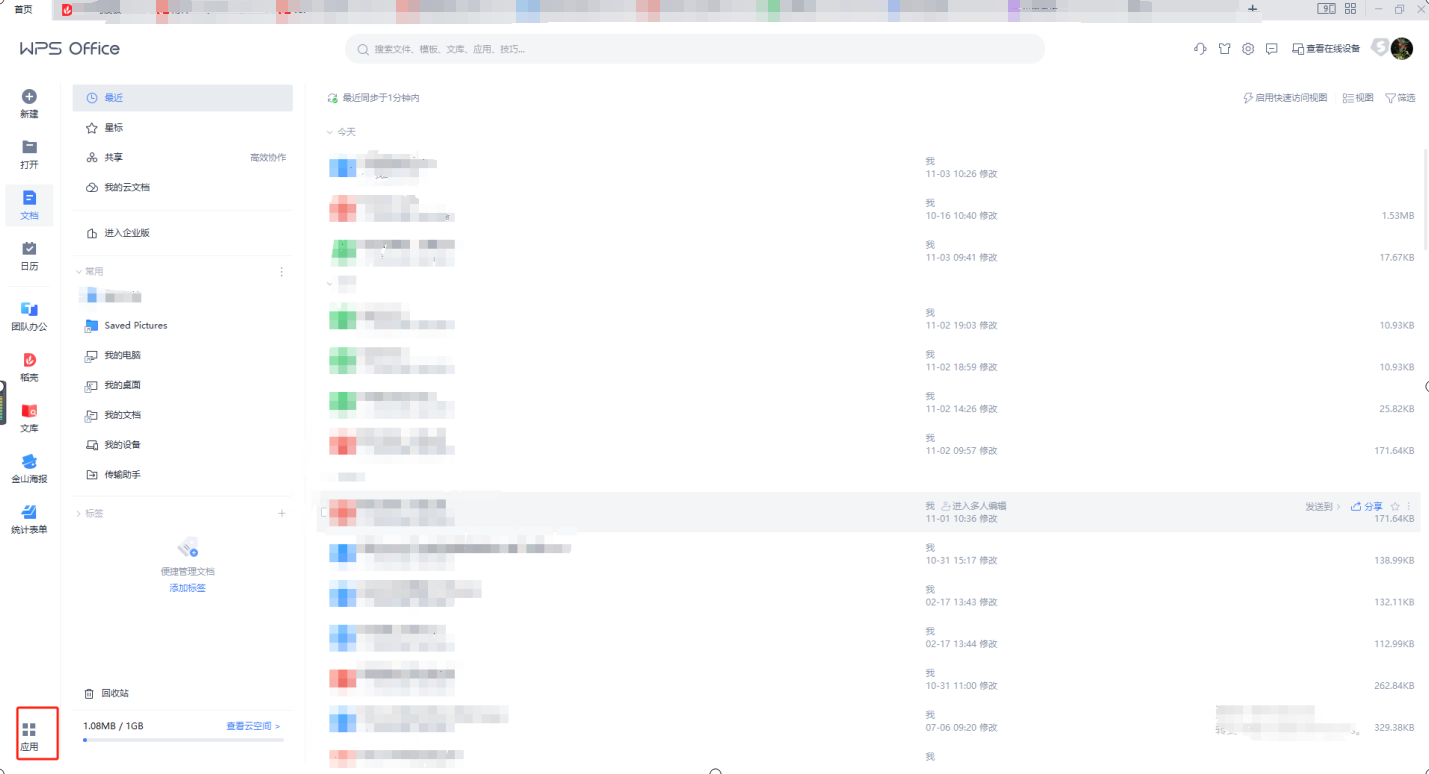
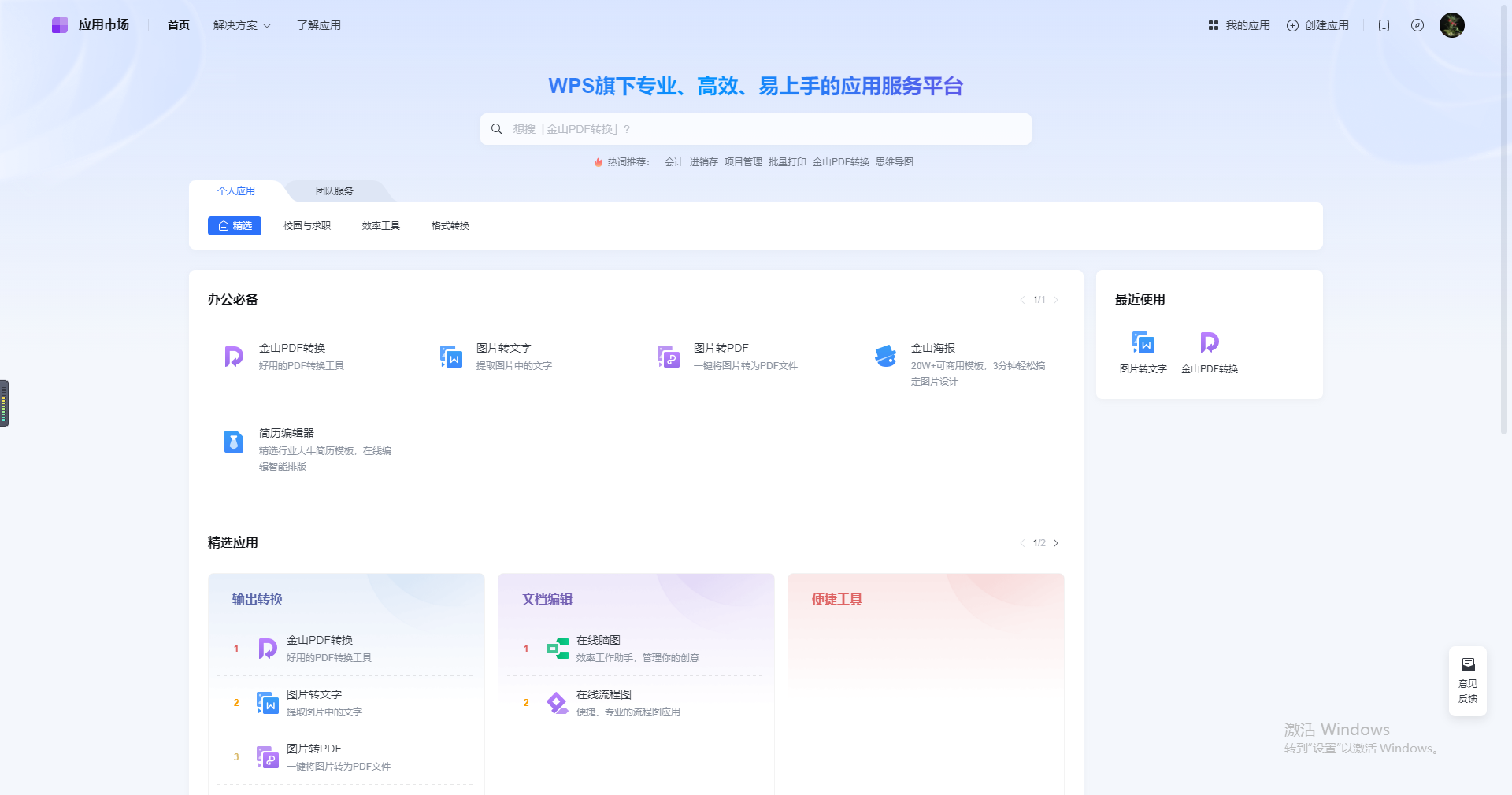
点击右上角 +,可以新建 word,execl,ppt,流程图,脑图:
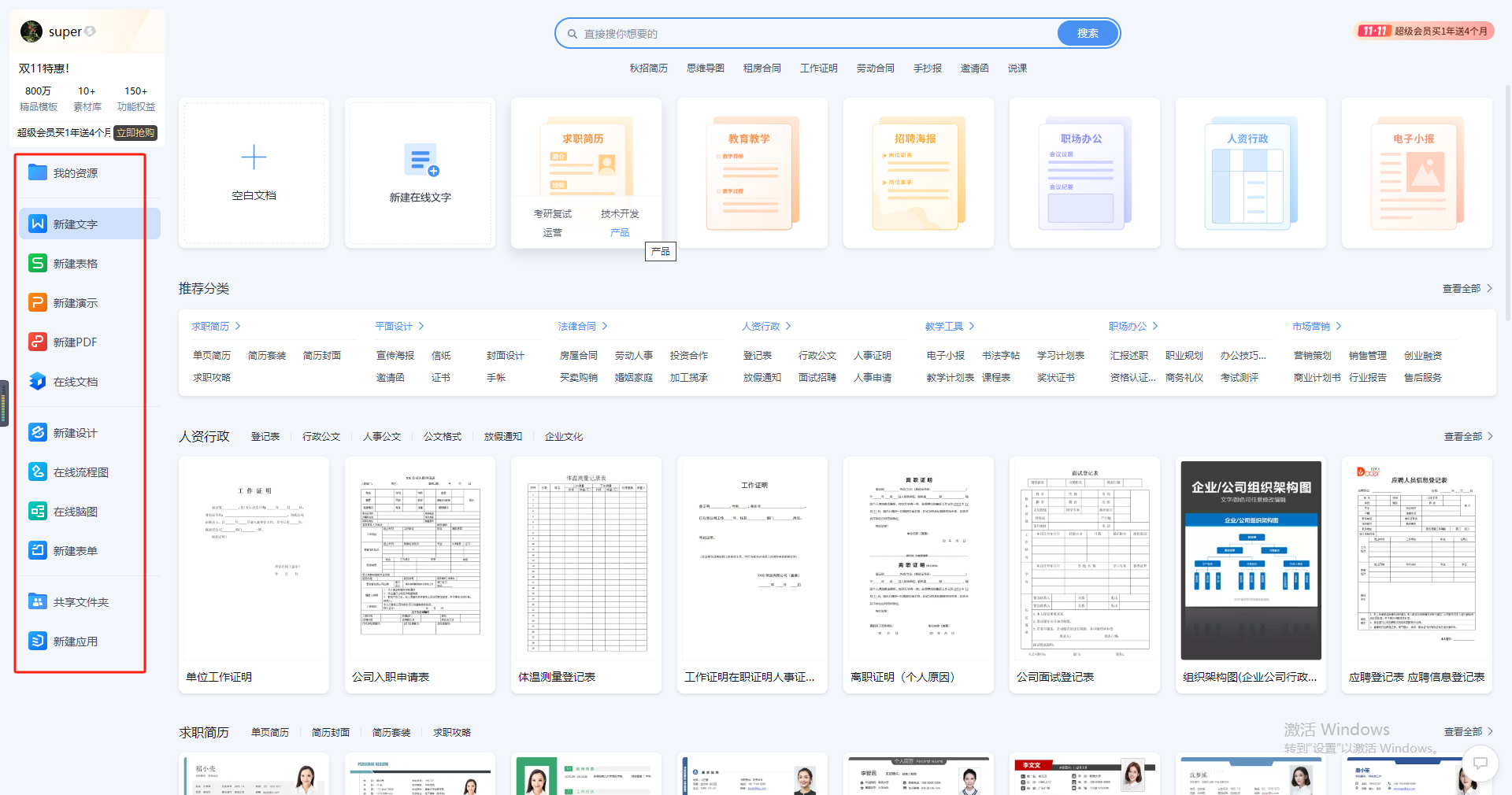
wps工作界面
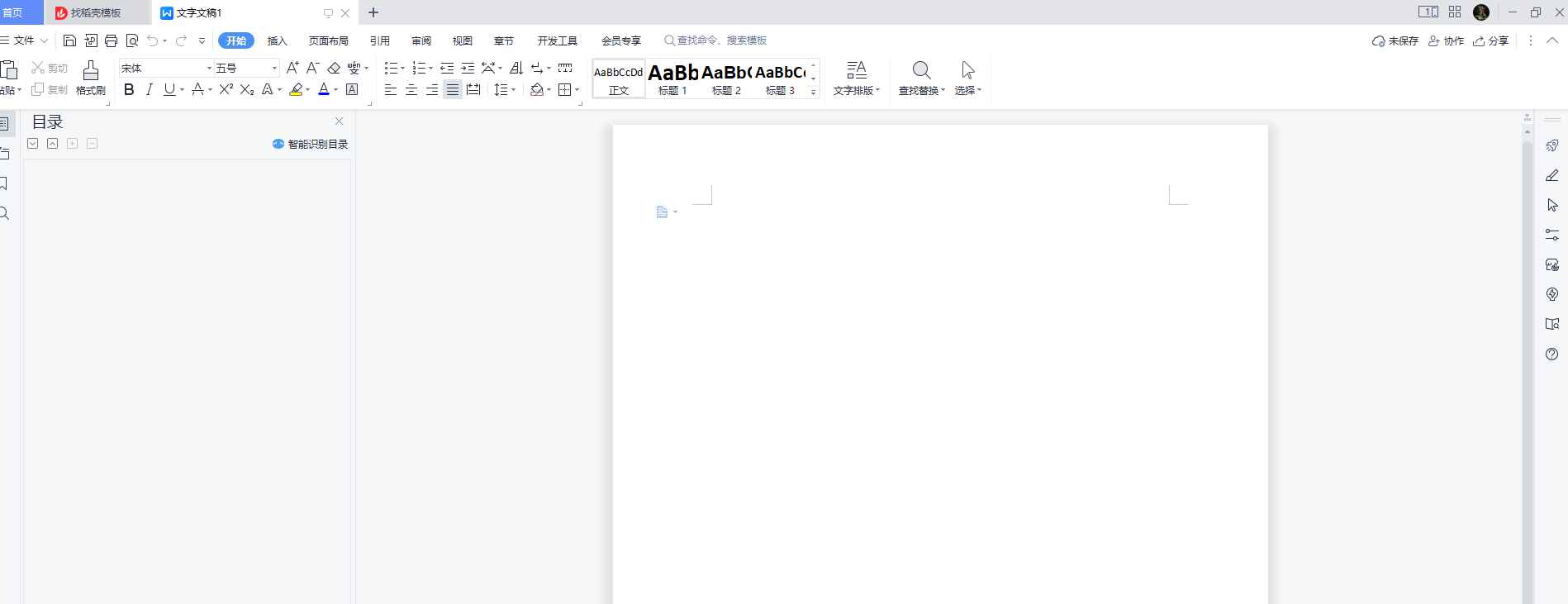
功能区:

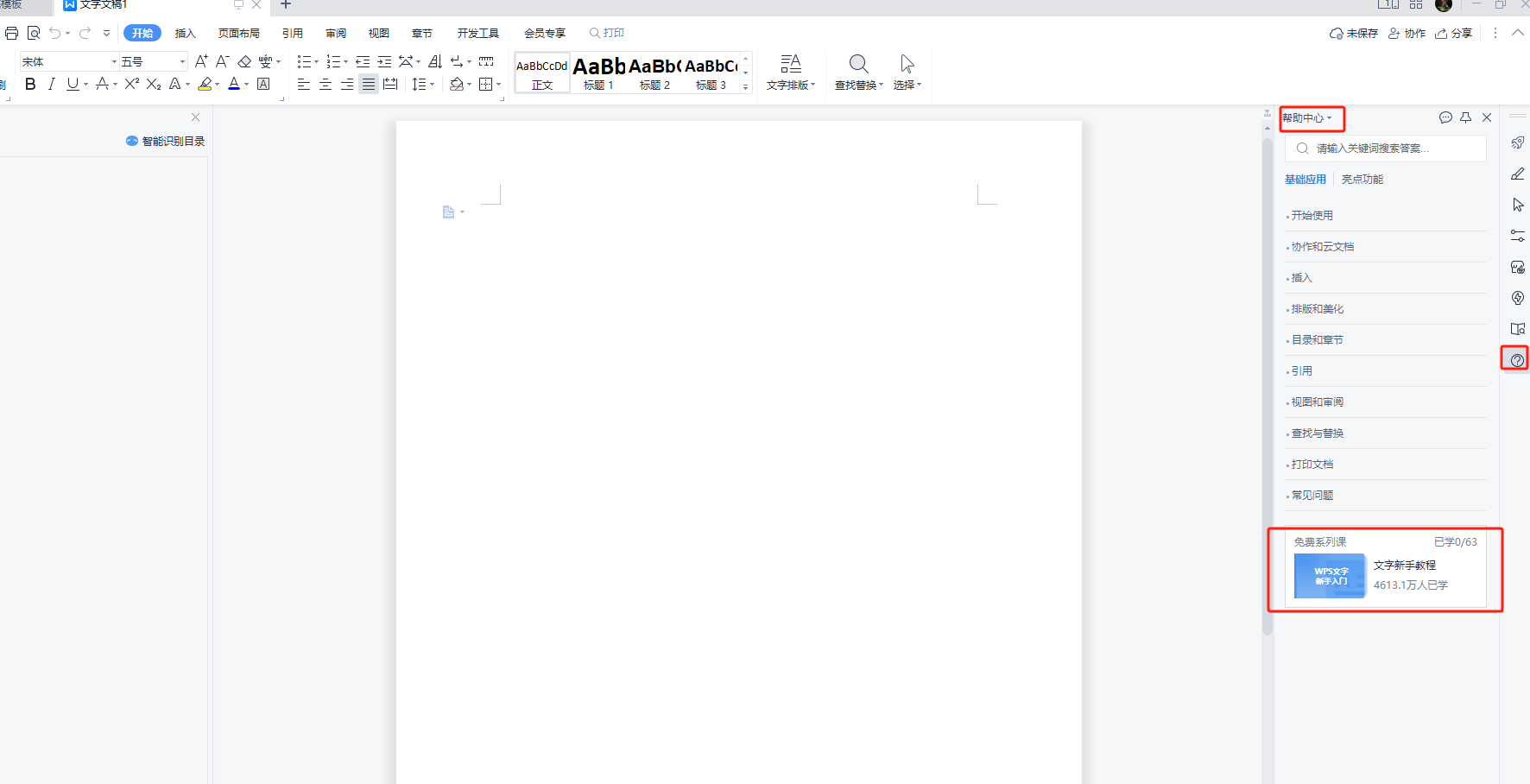
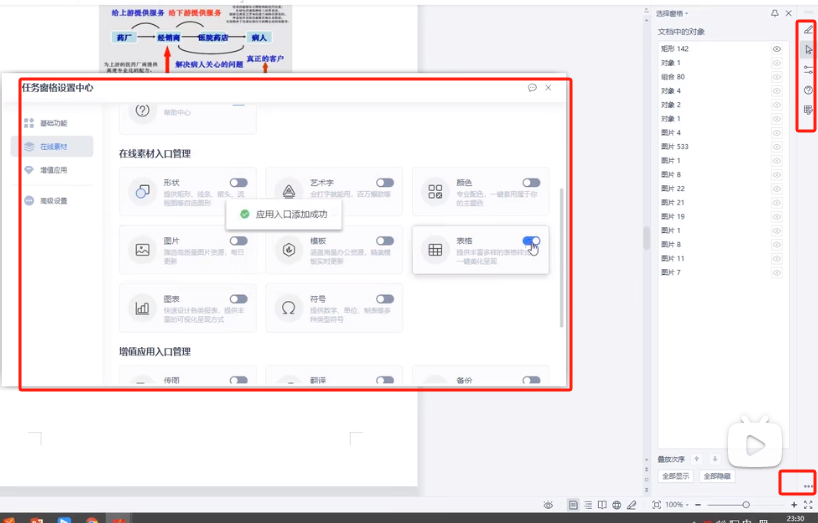
关闭右侧任务窗格后, 在视图-》任务窗格勾选打开
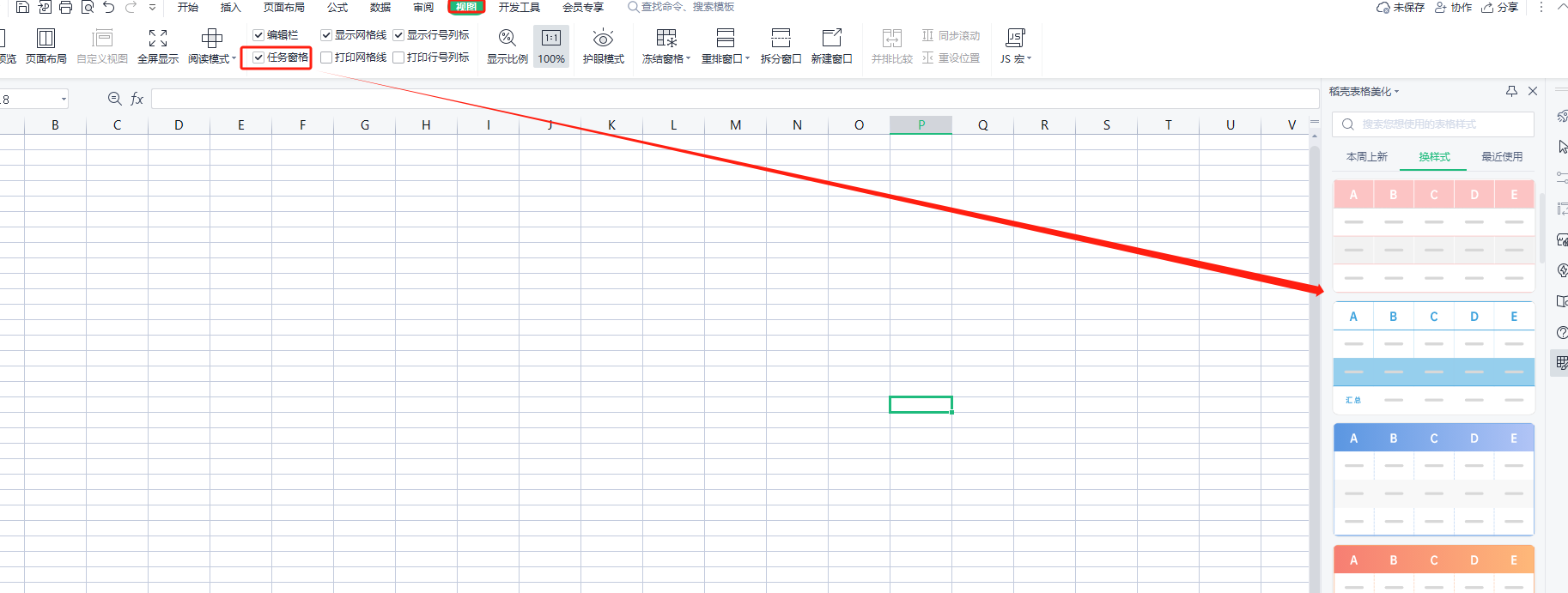
多种文档视图切换
状态栏:

护眼模式: 缓解眼睛疲劳
页面视图: 默认
大纲:
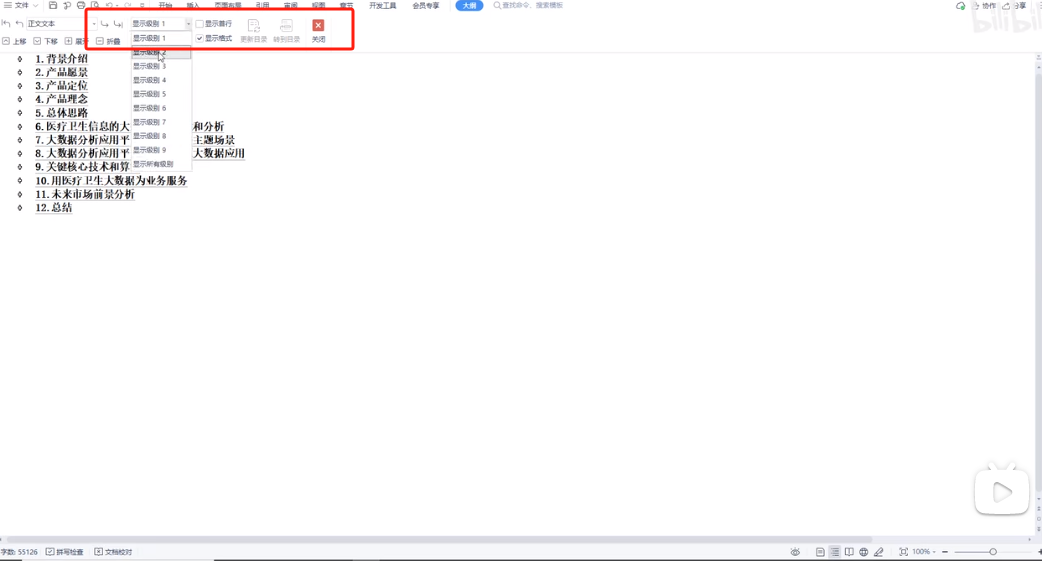
阅读版式:
解释:像平常阅读书籍一样,对页面进行切换。

写作模式:
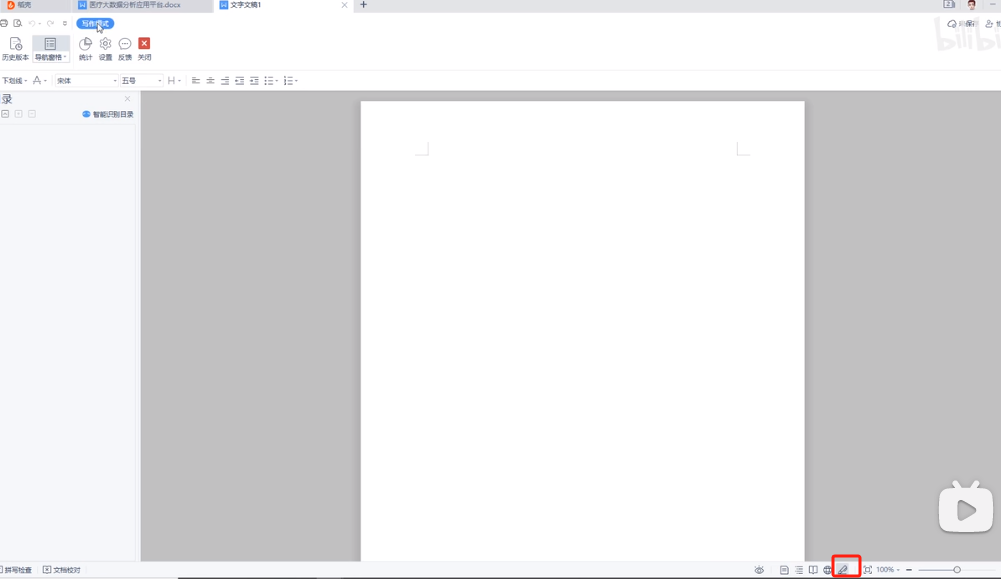
调整文档的显示比例
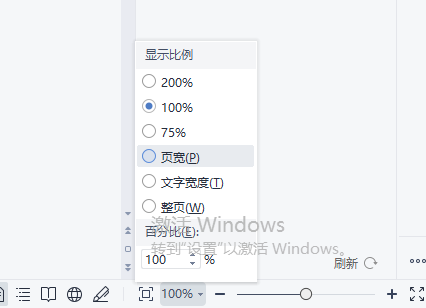
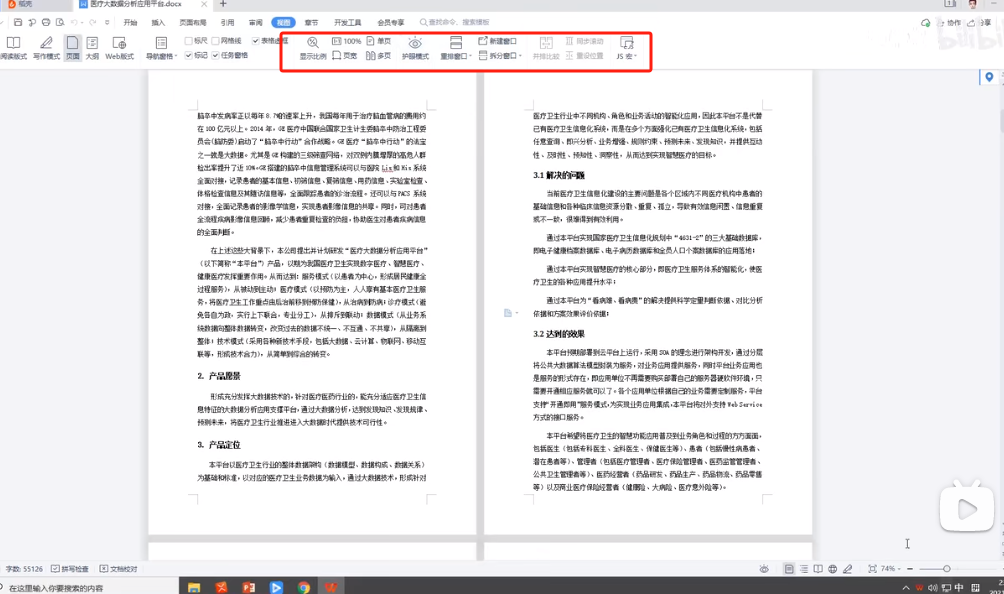
自定义快速访问工具栏
可以自定义添加常用功能在工具栏中:
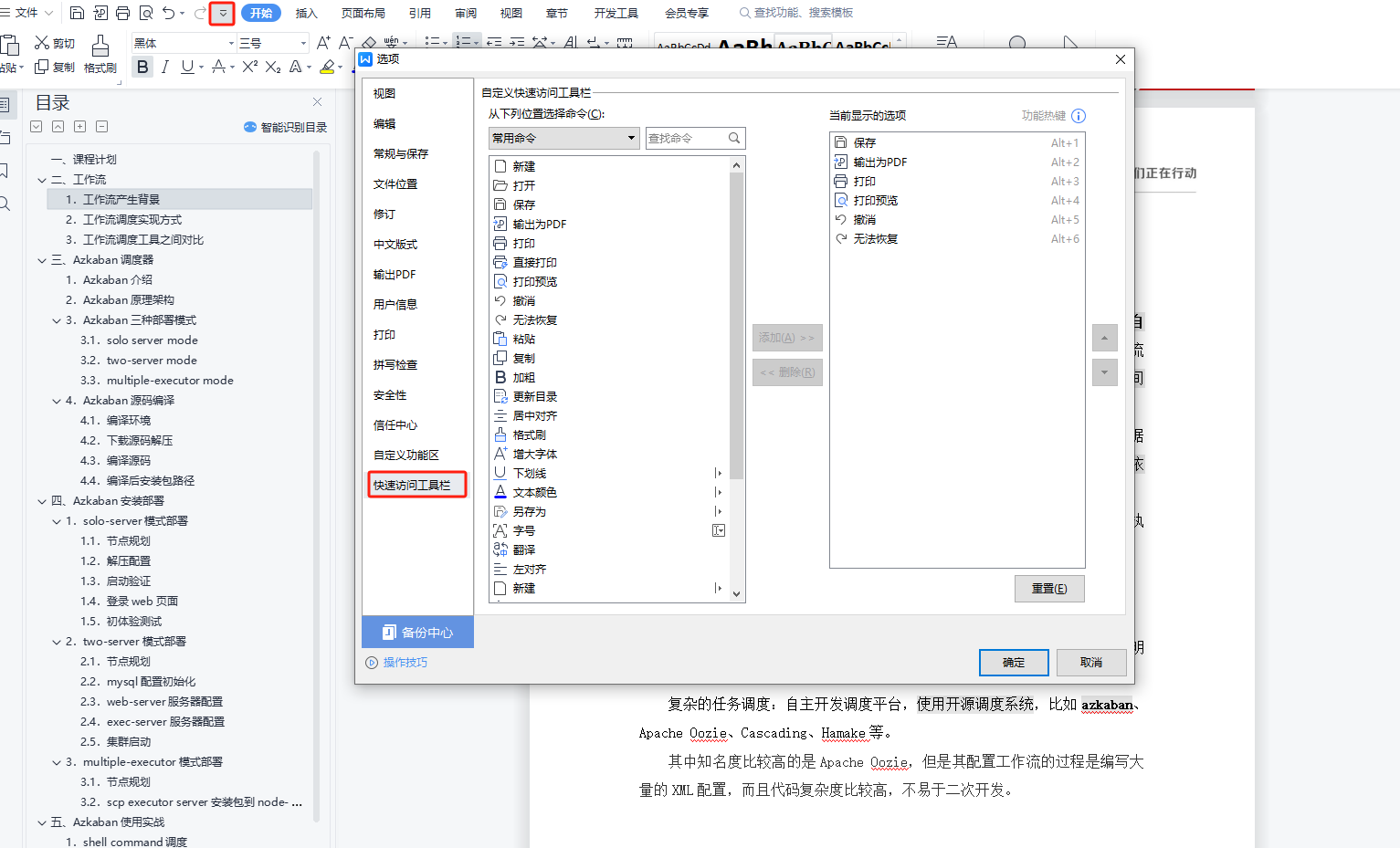
可以把 定义常用工具位置:

自定义功能区
自定义选项卡
点击文件-》选项-》自定义功能区: 可以自己更改功能区内容
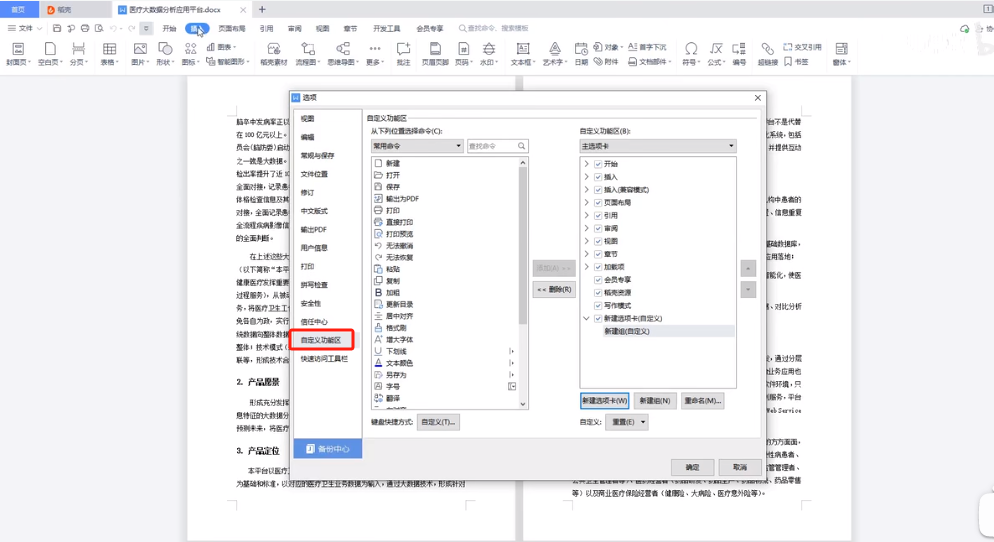
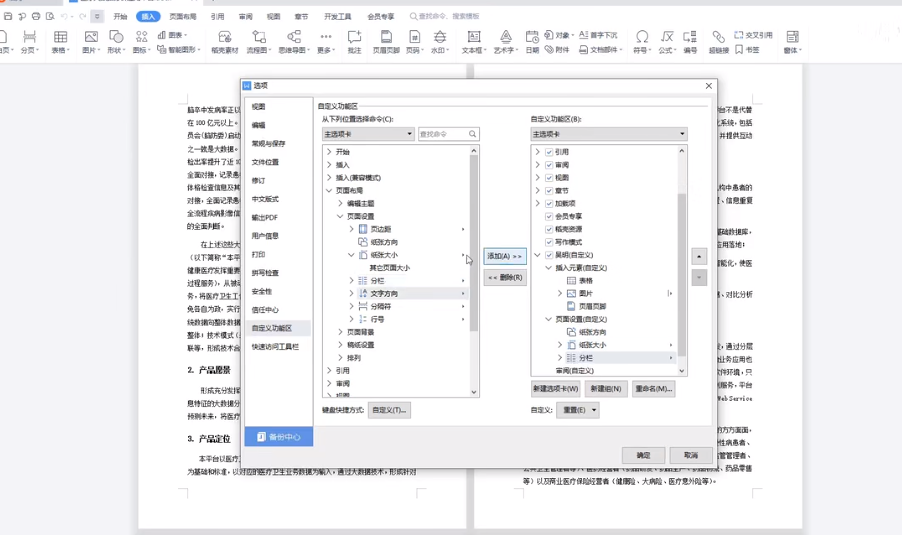
wps文档基本操作
新建文档:
1.新建空白文档;
2.新建在线文档;
3.新建空白文档快捷键:ctrl+n;
4.保存文件:ctrl+s;
5.打开文档:ctrl+o;
注意:要时刻进行ctrl+s
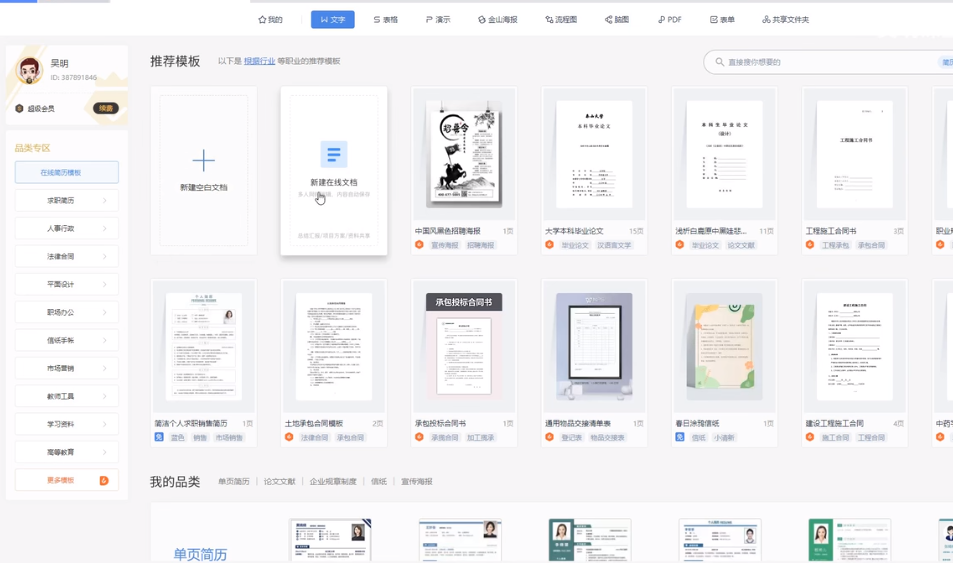
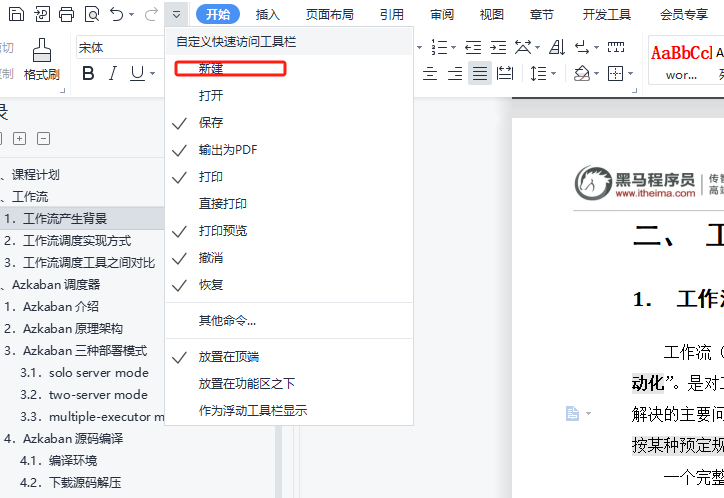
将文档上传到云文档之后,可以查看历史版本,可防止丢失:
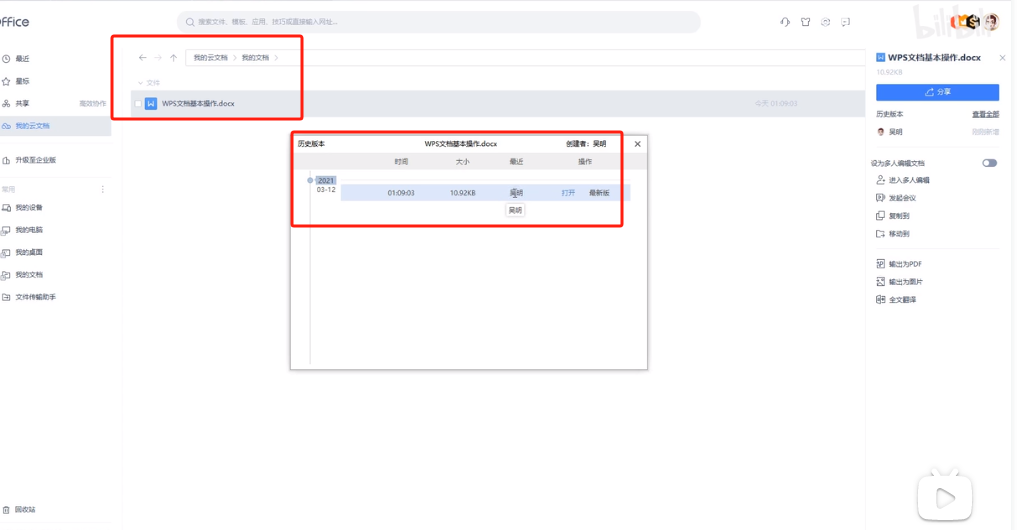
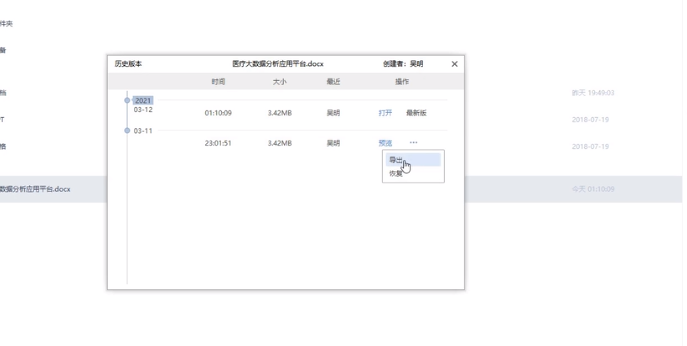
将doc 转为docx:
文件-》另存为 docx。
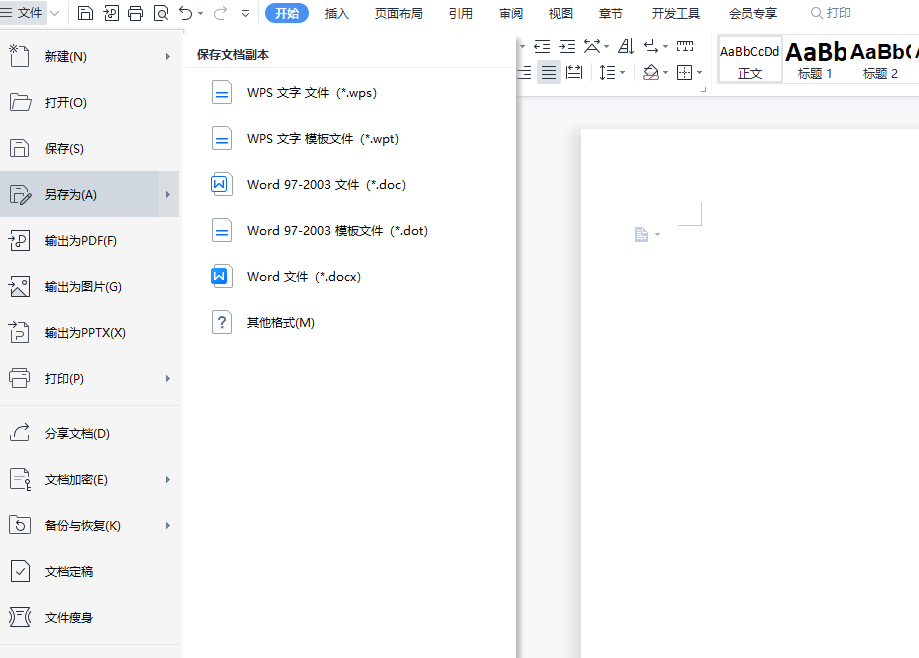
文档内容录入

并排比较:
同时打开两个文档,然后点击视图-》并排比较。

输入法切换:ctrl+shift
basespance:将左侧内容进行删除
delete:将右侧内容进行删除
改写状态:
改写状态是对后面文字进行改写,键盘按insert能进行切换,或者右键单击下脚,选择改写。
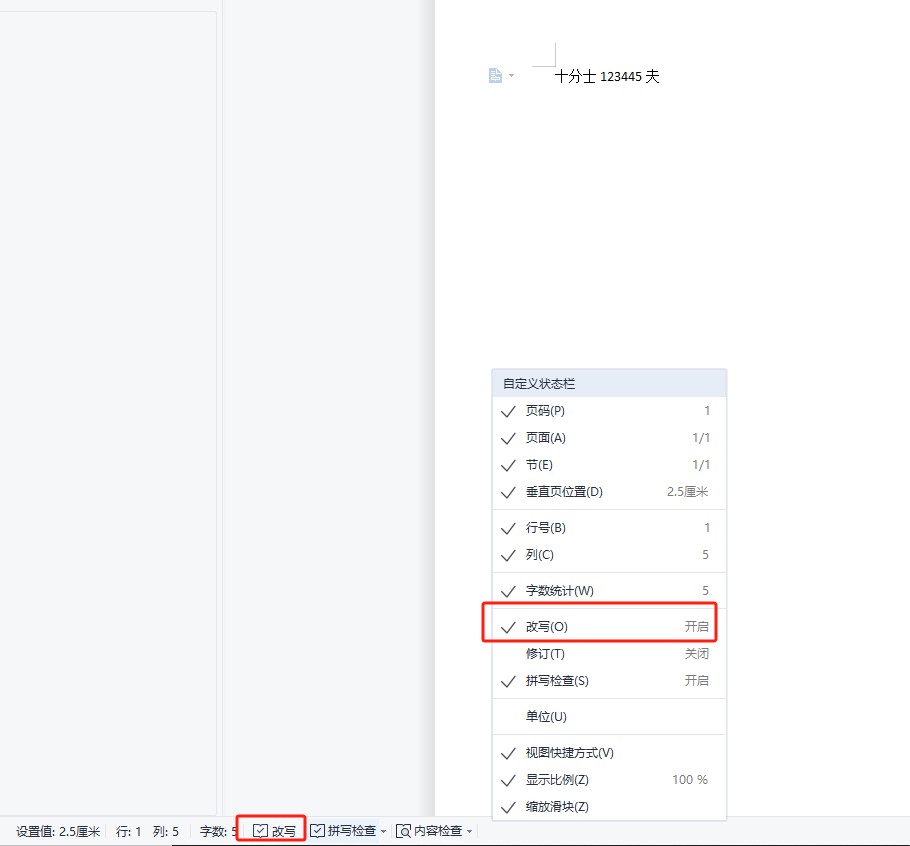
插入特殊符号
按shift+键盘第二排按键,中英文状态下 有区别。
选项卡的插入-》符号
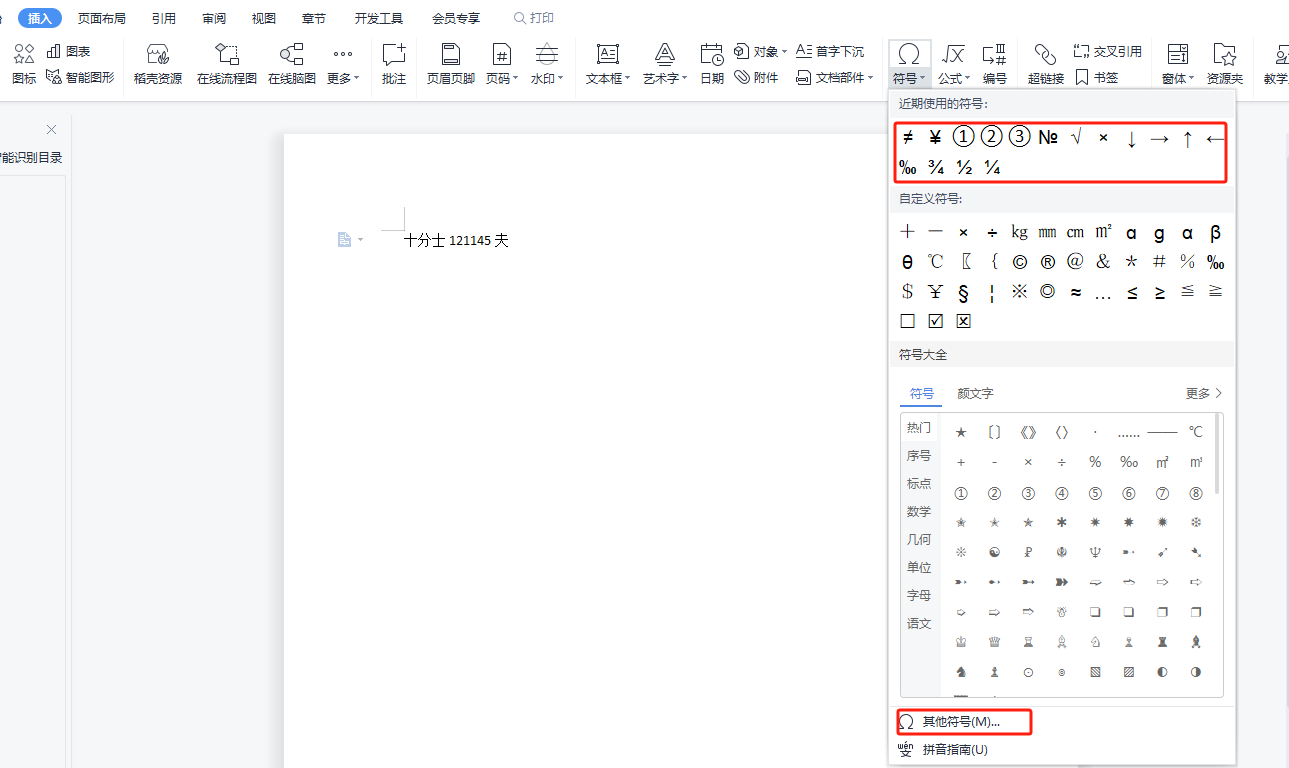
特殊符号-》按字体,选择 Wingdings【常用符号为Wingdings1 2 3】
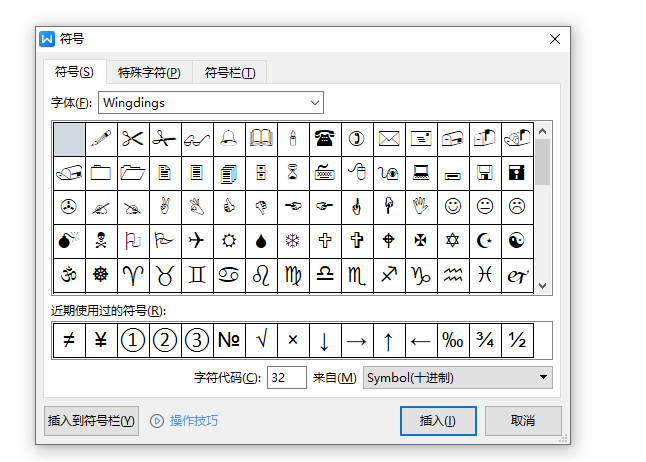
符号栏是展示常用符号,可以进行添加常用符号展示在符号栏。
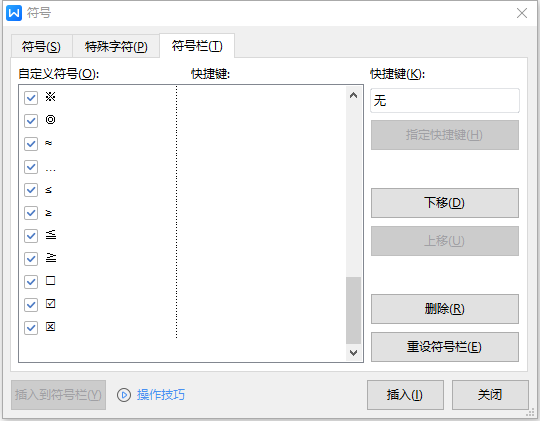
内容选择技巧
1.用鼠标双击进行选择
2.想选择某一行,鼠标放在左侧,单击

3.鼠标放在左侧,双击,选择段落
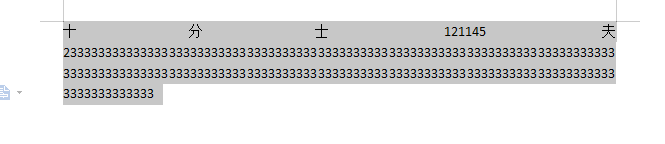
4. ctrl+a 选择文档所有内容
5. 非连续进行选择, 按住ctrl, 然后鼠标点击选择
6. 纵向进行选择:alt+鼠标点击
剪切复制和粘贴
复制粘贴:将原来发内容复制一份,原来内容不会消失。
剪切粘贴: 原来内容会消失。
剪切-》鼠标左键 进行拖动
复制-》 按住 ctrl + 鼠标左键进行拖动
剪切板:
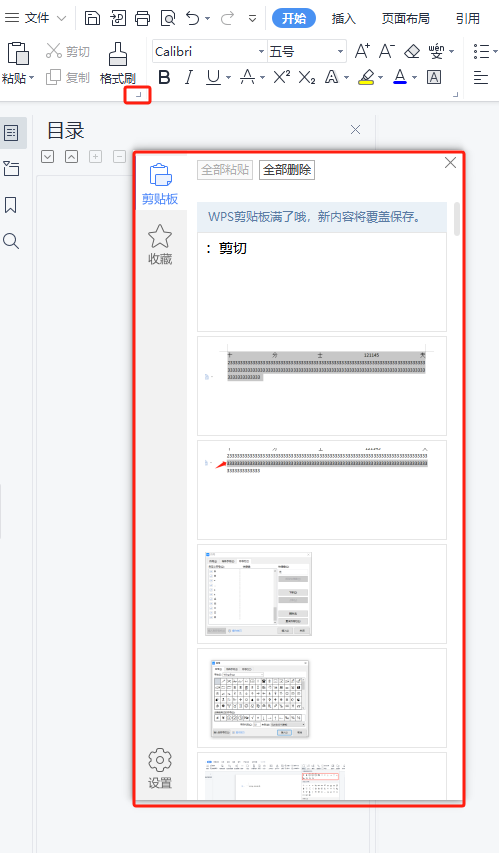
撤销与恢复
撤销:ctrl+z
恢复:ctrl+y
设置字体和字号
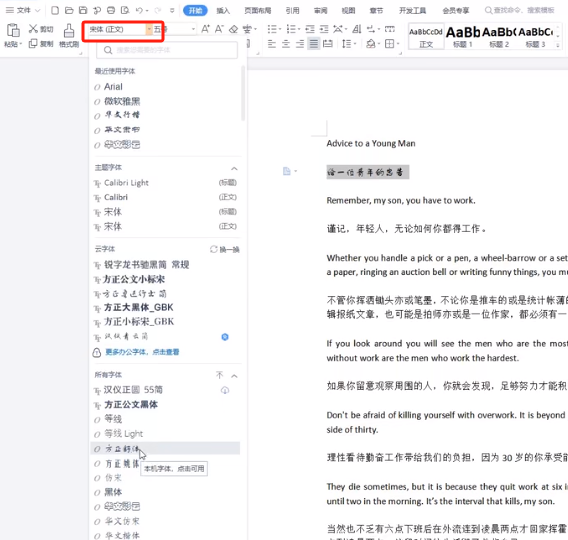
设置字体:
快捷键:ctrl+d
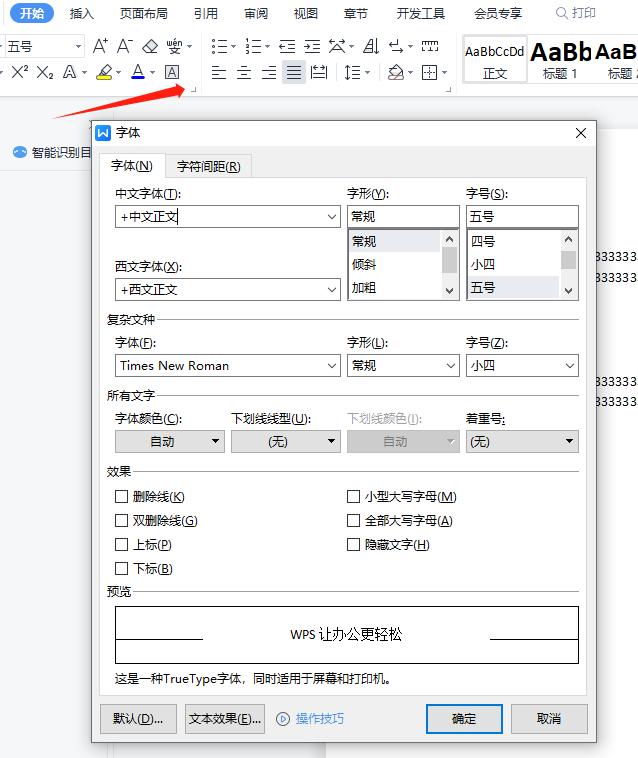
设置字号:
单击选择字号
快捷键:
加大字号:ctrl+]
减小字号:ctrl+[

加粗、倾斜和下划线
解释:
加粗快捷键:ctrl+b
倾斜快捷键:ctrl+i
下划线快捷键:ctrl+u
删除线、着重号和上下标
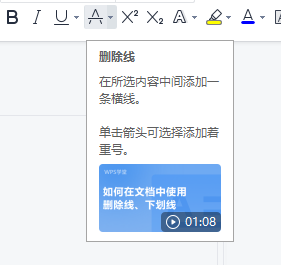
双删除键:ctrl+d ,字体勾选双删除线
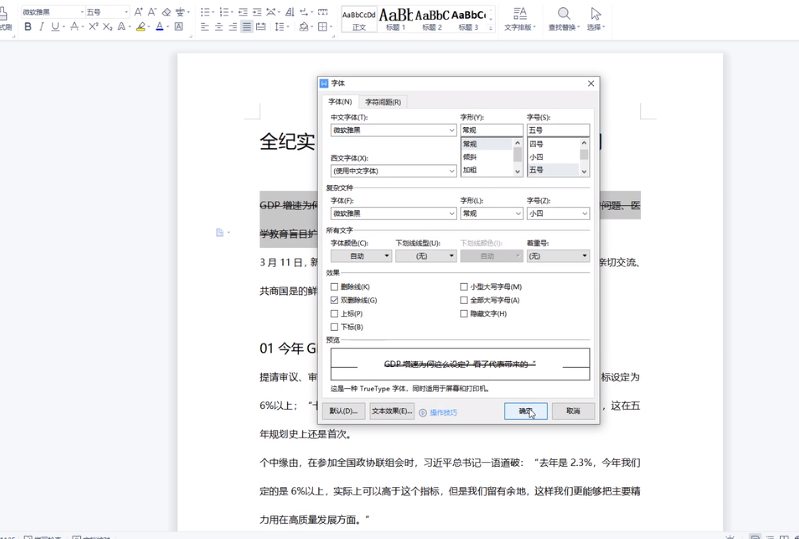
着重号:
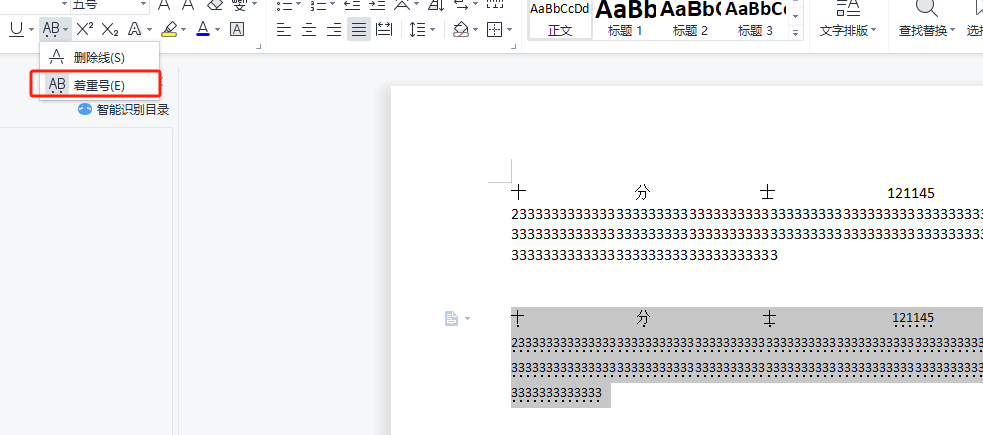
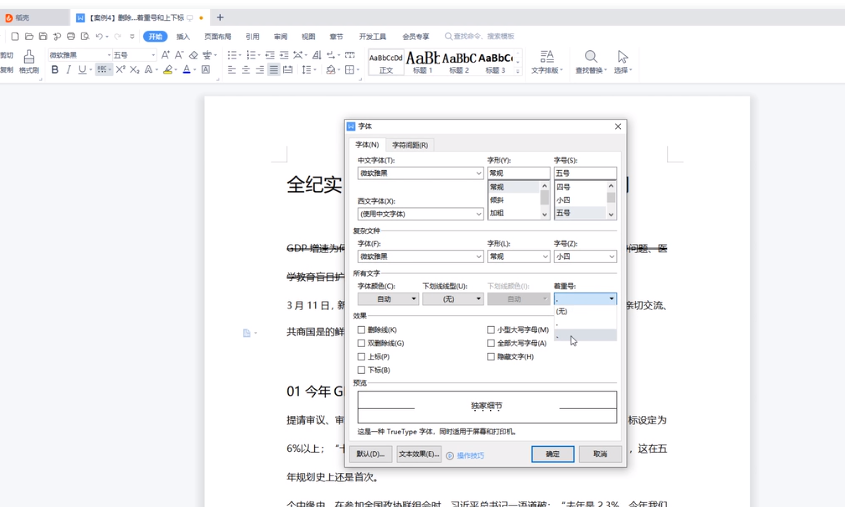
上下标:
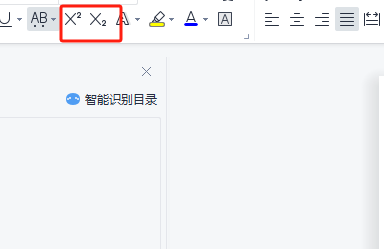
字体颜色与突出显示
背景:
能设置页面背景
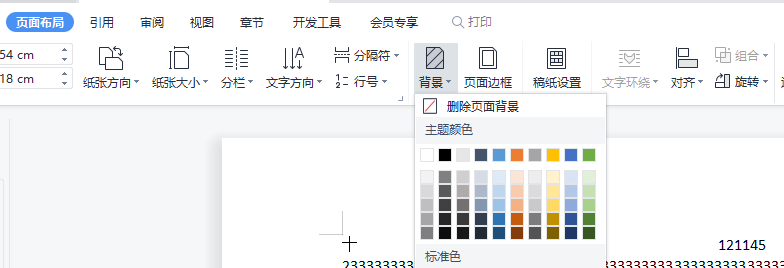
自动:会随着背景颜色变化而自动发生变化
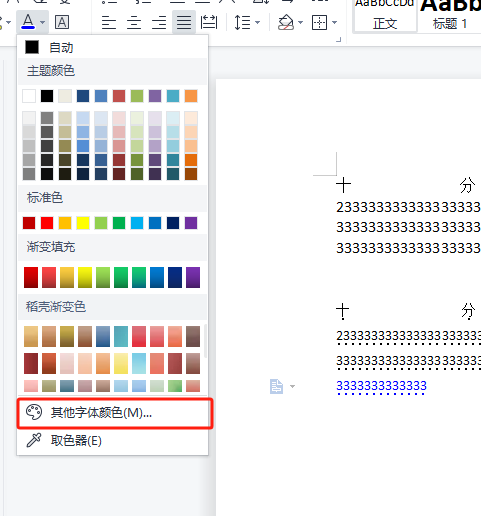
拼音指南与更改大小写
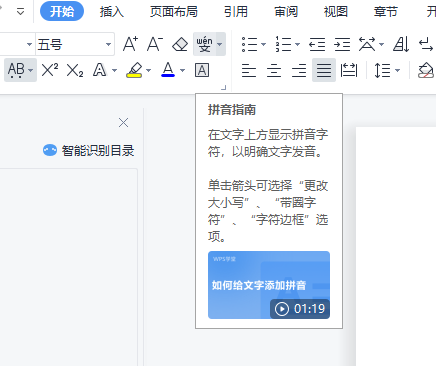
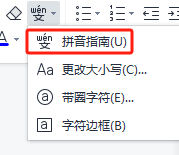
单击拼音指南,如下:
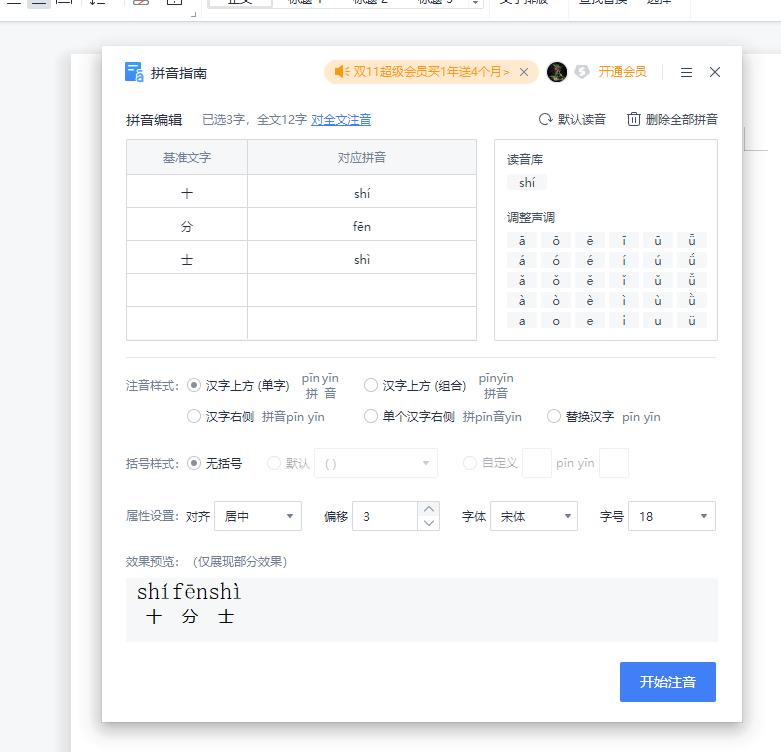
更改大小写:
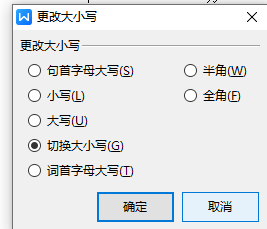
字符边框与字符底纹
字符边框:
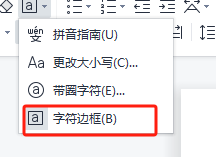
字符底纹:
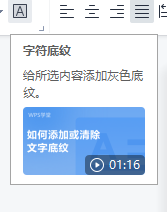
带圈字符与隐藏字符
带圈字符:
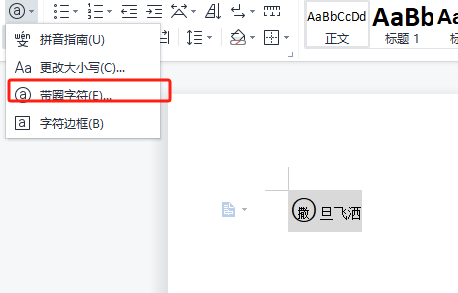
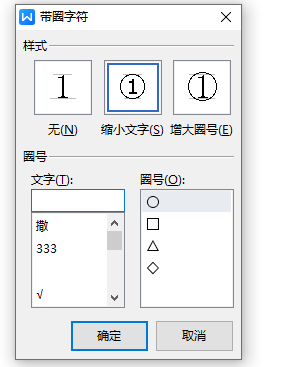
隐藏文字:
字体格式设置 快捷键: ctrl+d
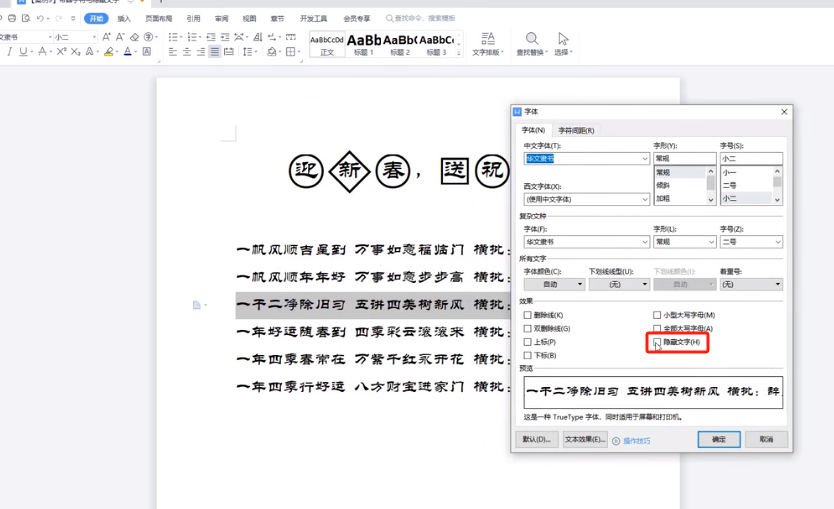
显示隐藏文字:

字符缩放、间距与位置
缩放:
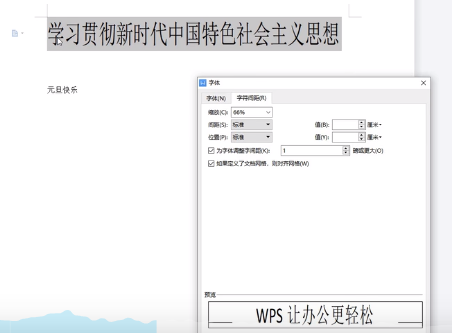
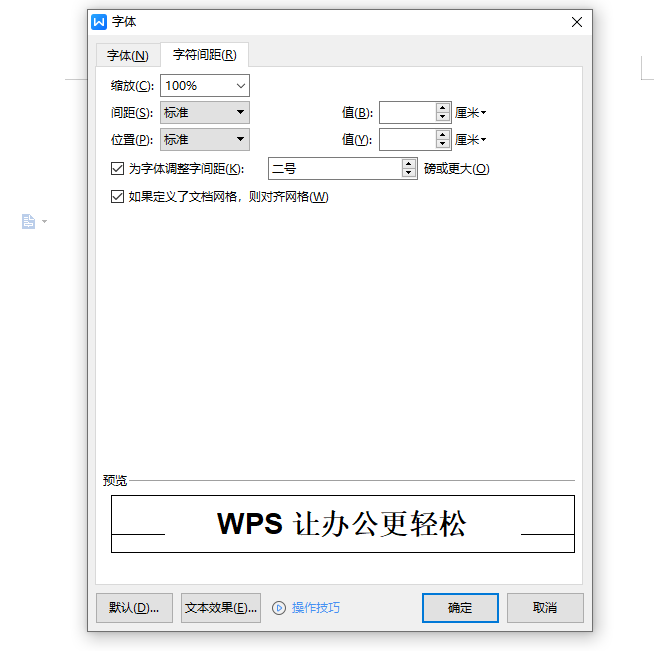
间距:
文字之间 加间距
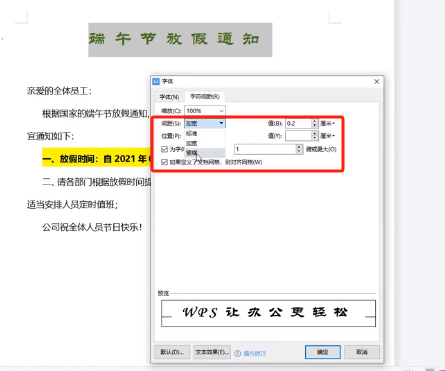
位置:
【华文行楷】
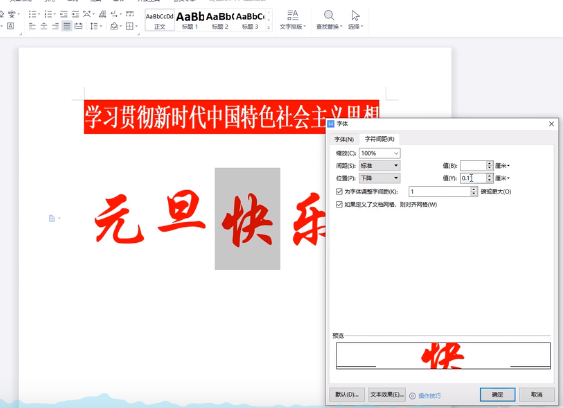
设置文字效果
艺术字、阴影、倒影、发光
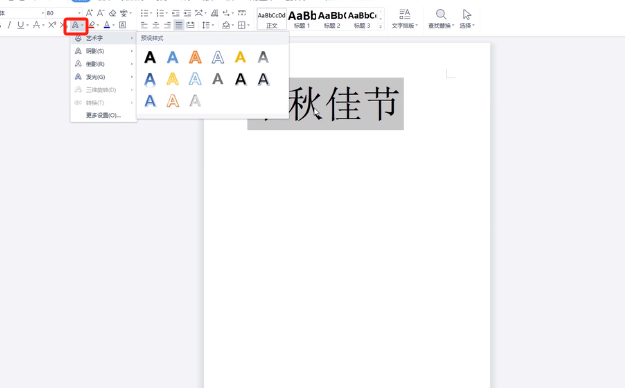
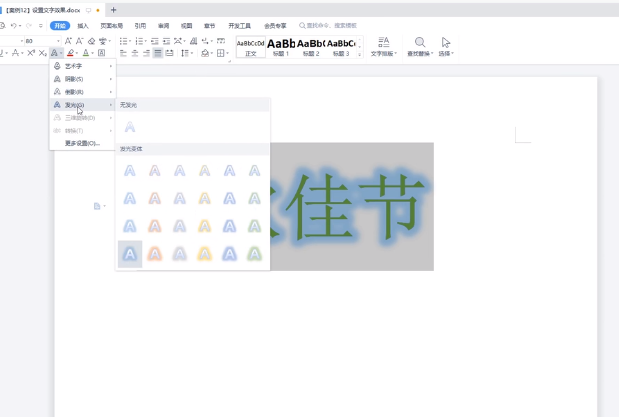
格式刷与F4
格式刷:单击刷一次,双击刷多次
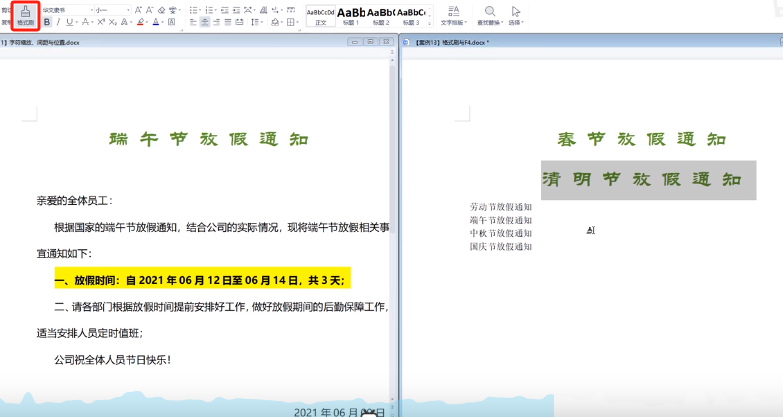
f4:
就是重复上次的操作。
认识段落标记
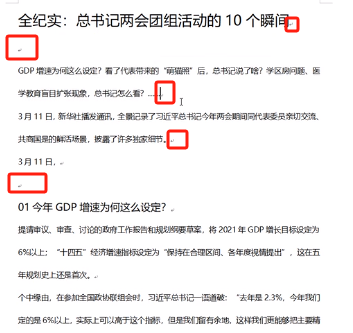
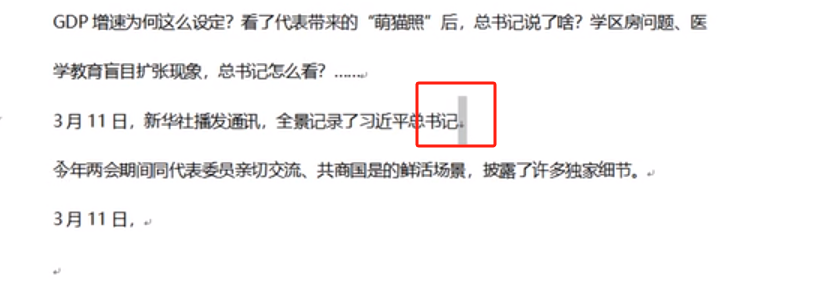
解释: 每一个换行操作都会产生一个段落标记。
段落:两个段落标记之间的就是段落。
硬回车:直接 回车,产生一个段落标记
软回车:按下shift 和回车箭,产生一个向下的箭头,产生一个换行效果,不产生段落标记。
段落对齐方式
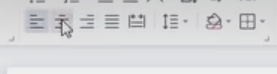
两端对齐:左边是对齐的,右边也是对齐的
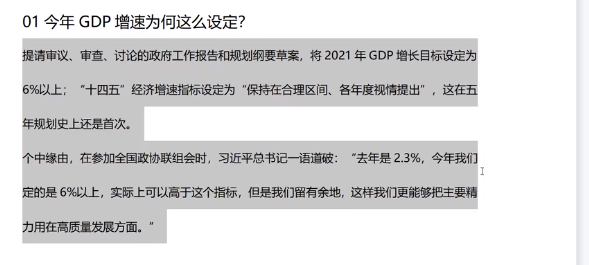
左对齐:
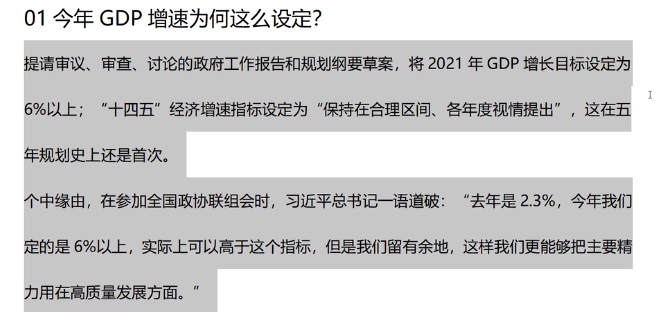
右对齐:
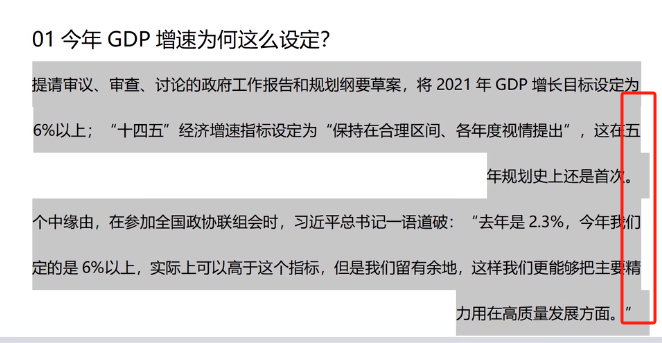
分散对齐:
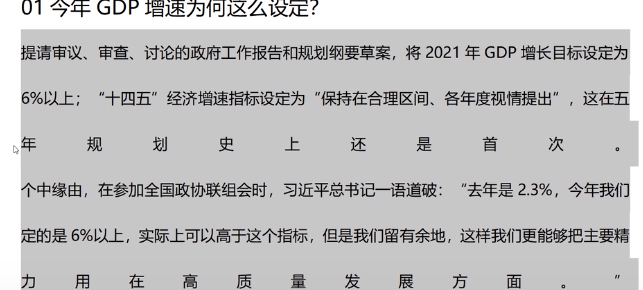
段落缩进方式
视图-》标尺:
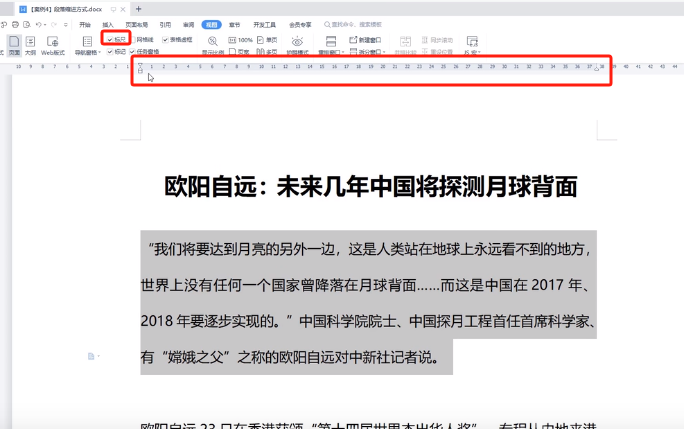
左缩进:将段落内容往右推
右缩进:将段落内容往左推
首行缩进:对首行进行缩进
悬挂缩进:除了首行之外的向右缩进
【 注意】:对单行左右缩进,可以把光标悬停在当前行,然后点击标头进行左右缩进。
段落与行距
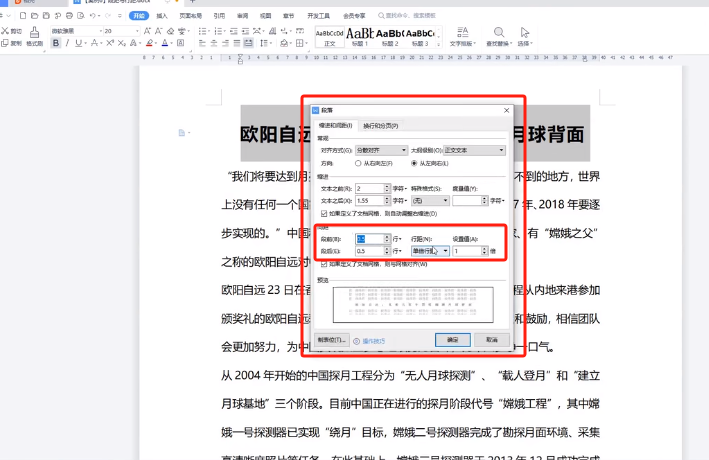
设置项目符号
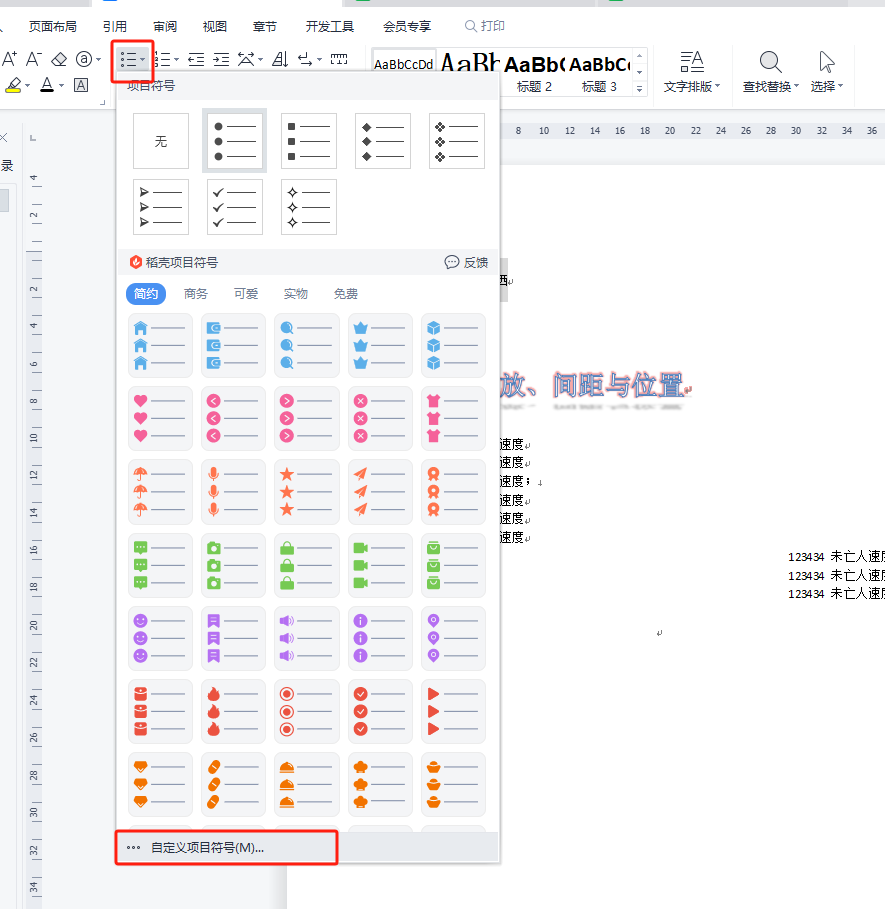
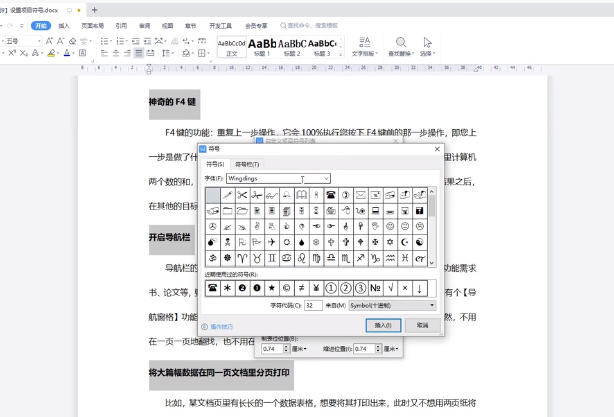
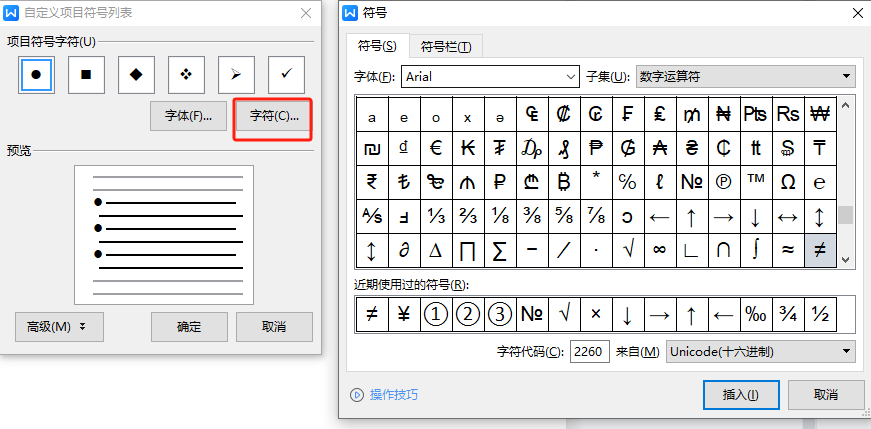
点击高级,如下图示:
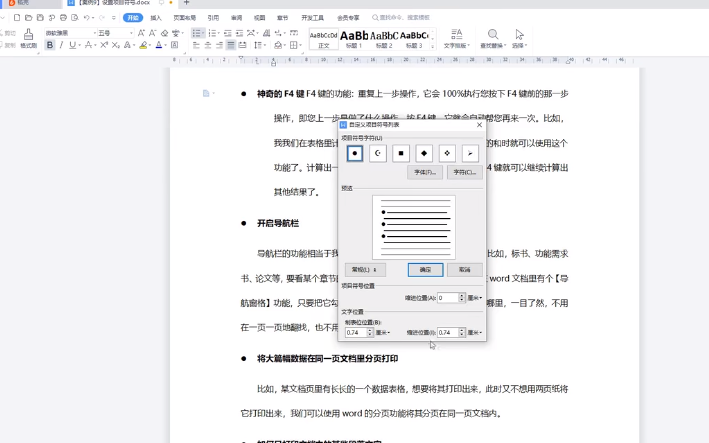
设置编号
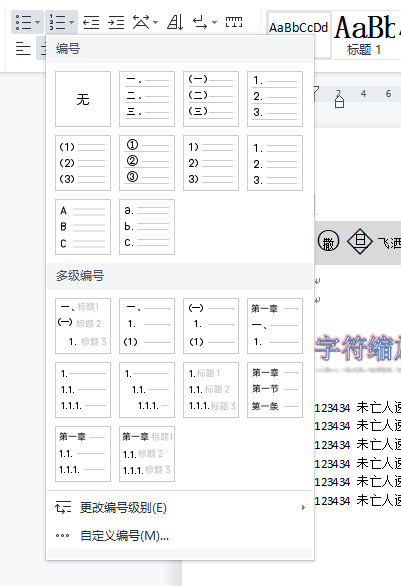
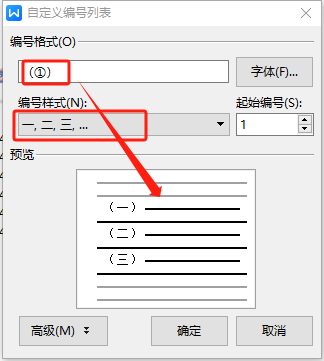
可以在编号格式这里添加 文字Tips,预览效果如下:

使用制表位排版
选择一个段落,然后单击标尺上面数字,然后按tab ,就能到制表符位置
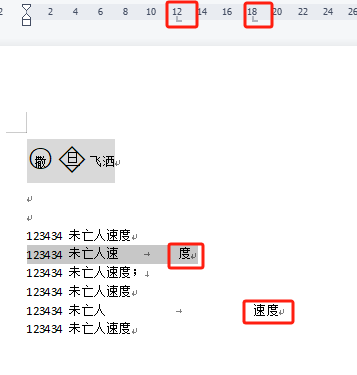
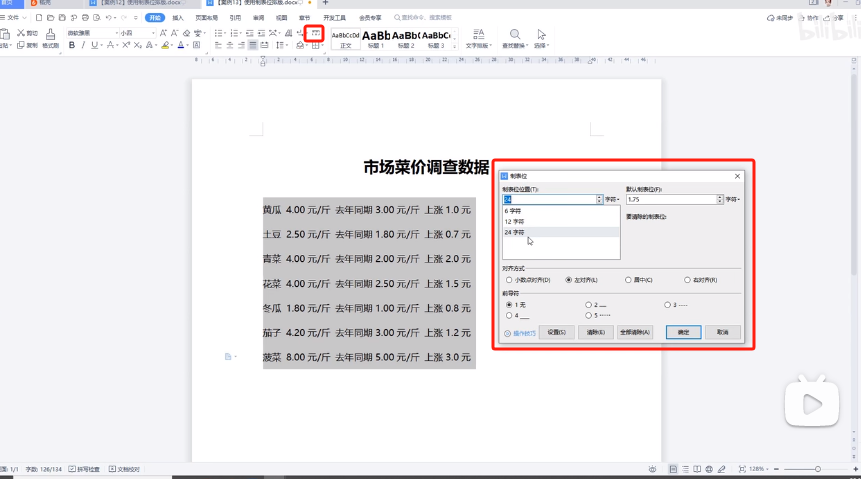
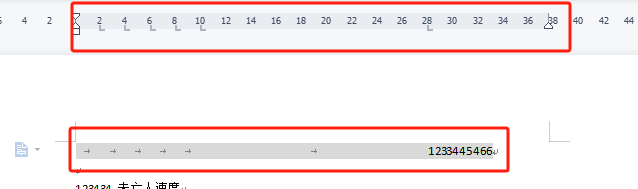
显示隐藏标记:
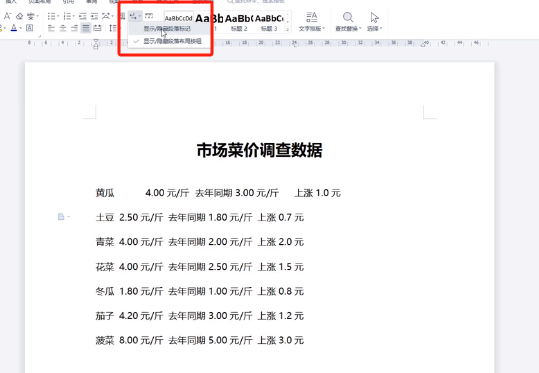
示例:
将空格 全部替换 成 制表符,就不用单个按tab:
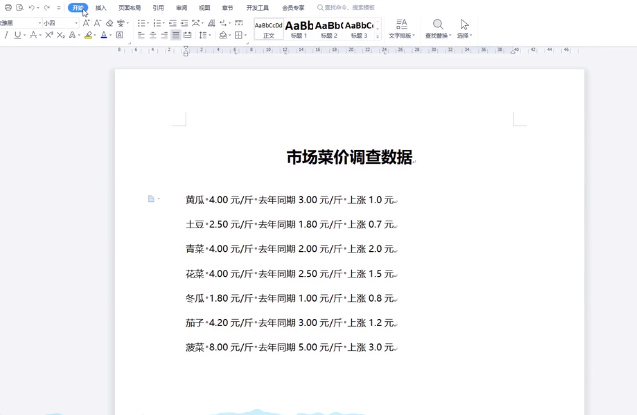
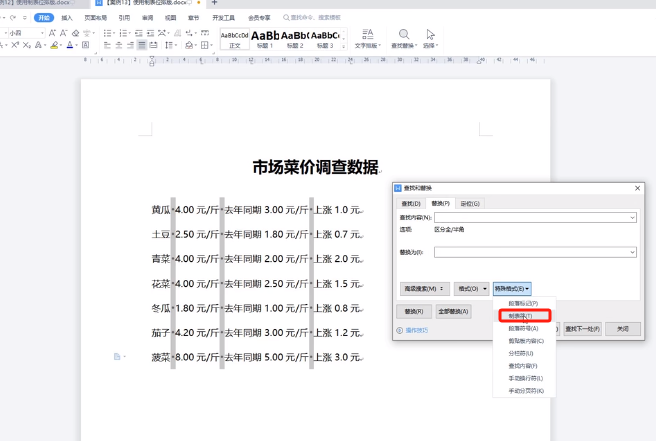
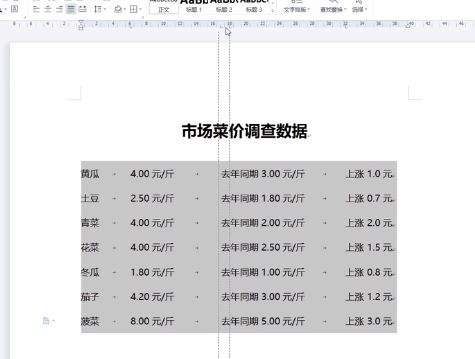
解释:
制表位 默认都是继承上一行的格式。
平时按tab键,是由默认制表位决定的:
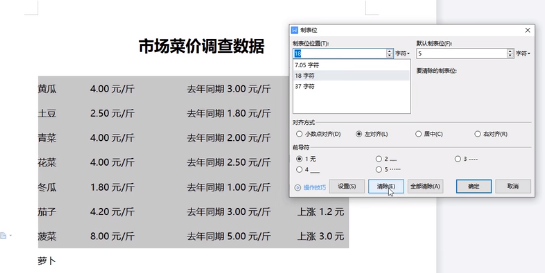
前导符 是目录 那里面的.......:
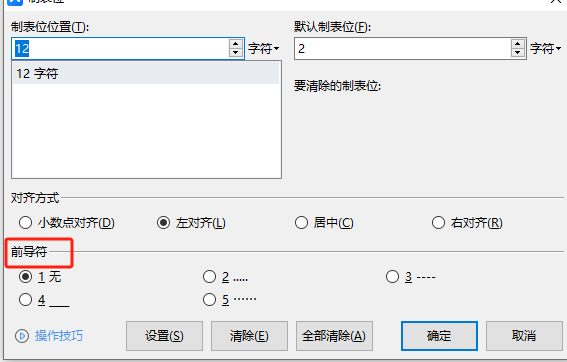
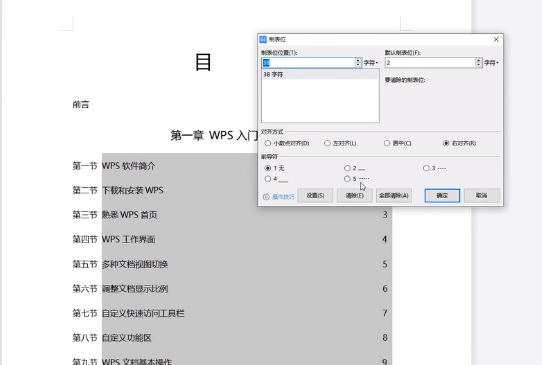
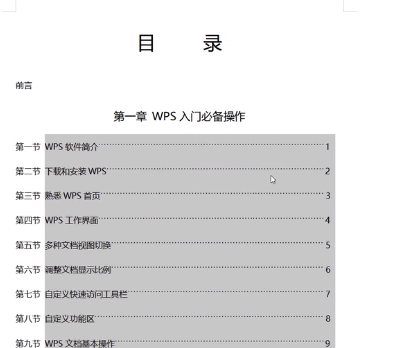
换行与分页
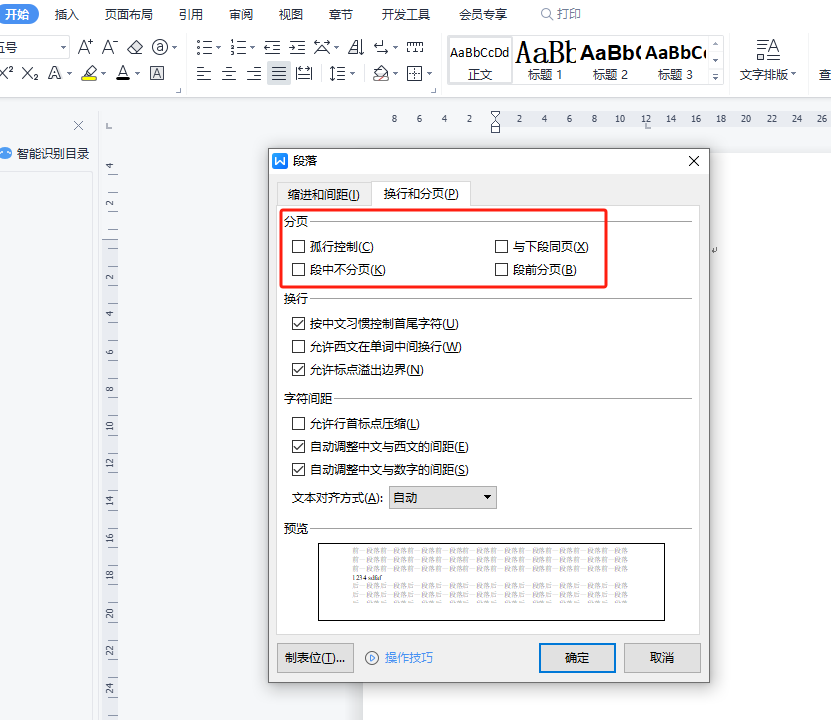
解释:
分页:
1.孤行控制:两行不会出现在另外一页中。
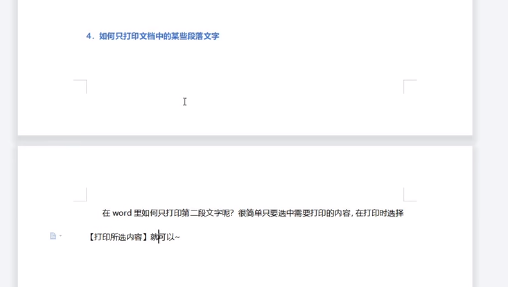
2.与下段同页:标题会和下段在同一页中。
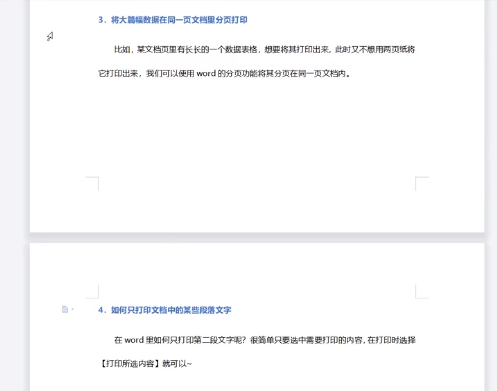
3.段中不分页:段落整体会在单独一页中显示。
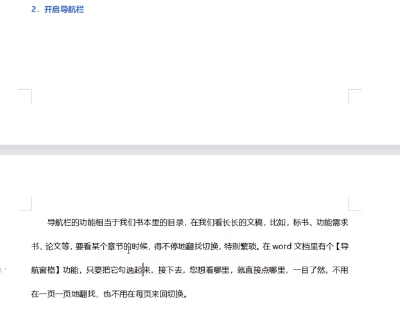
4.段前分页:标题对应段落会在单独一页中
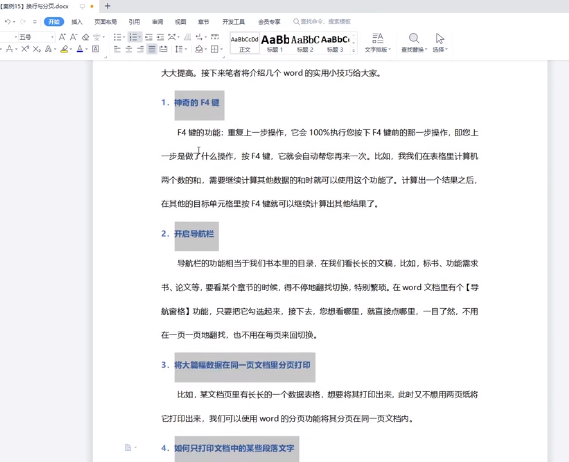
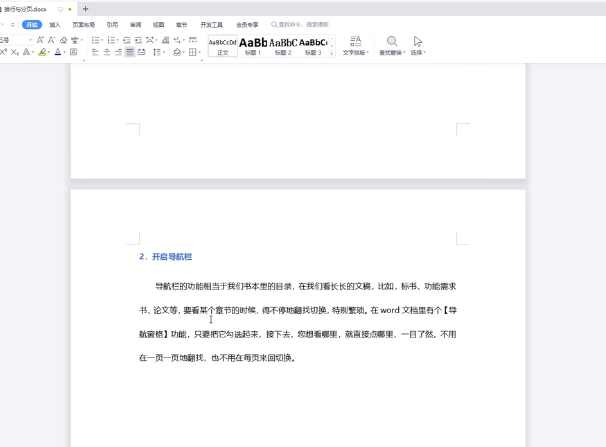
换行:
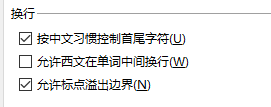
解释:
1.按中文情况控制首尾字符: 中文不会出现标点符号在句首,会在尾部显示。
2.允许西文在单词中间换行:勾选后,西文字母会换行。
边框与底纹
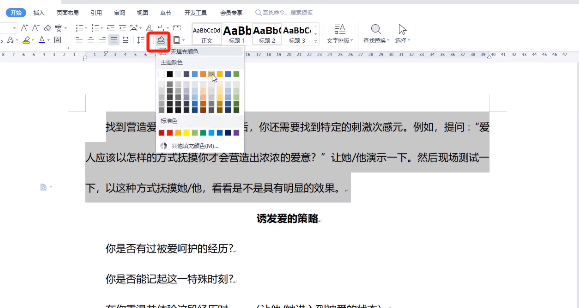
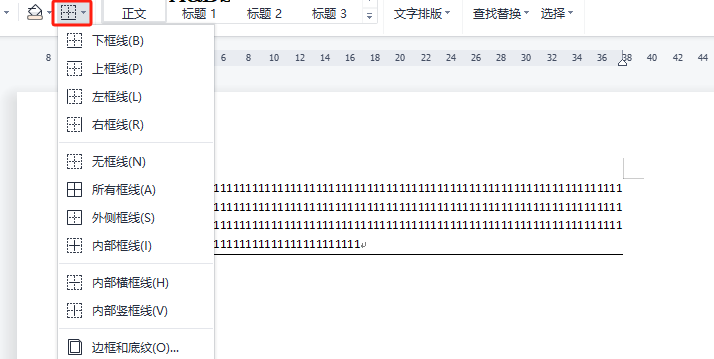
选择边框和底纹:
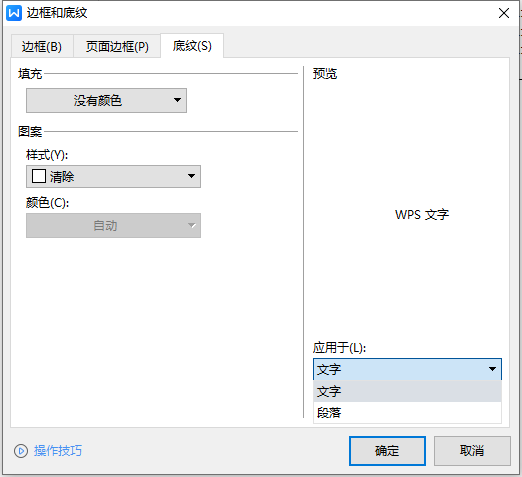
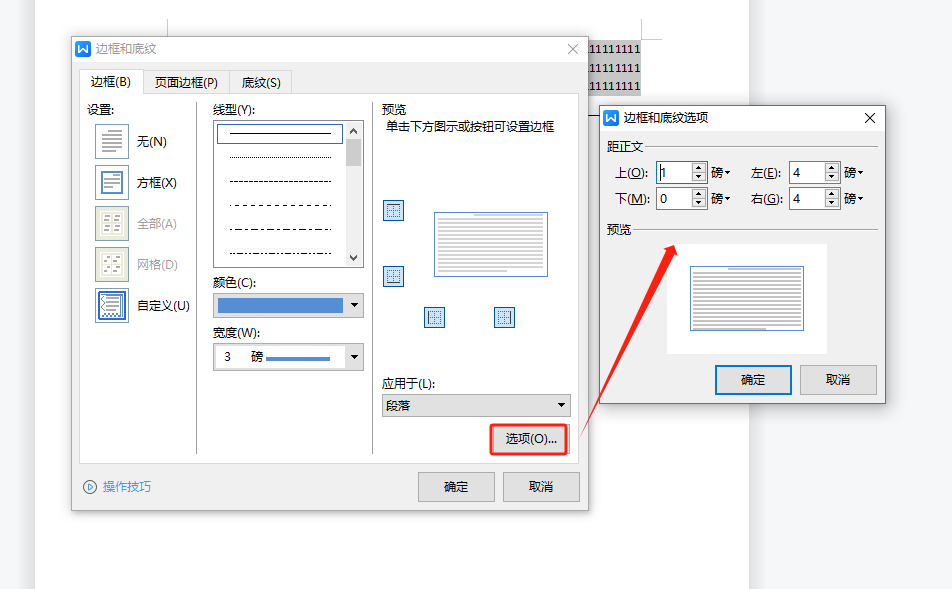
解释: 应用于: 选择文字,只会对文字框线; 选择段落,会对段落框线。
底纹:
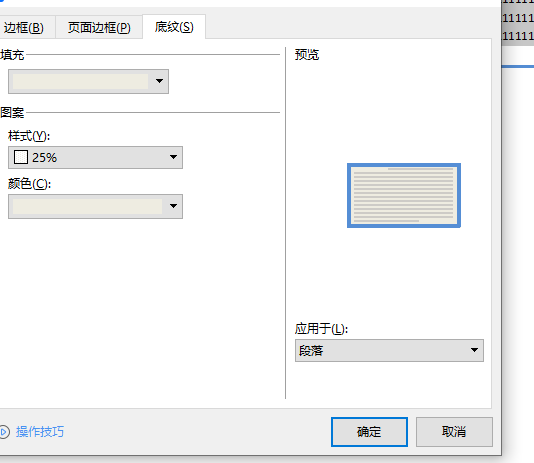
案例:
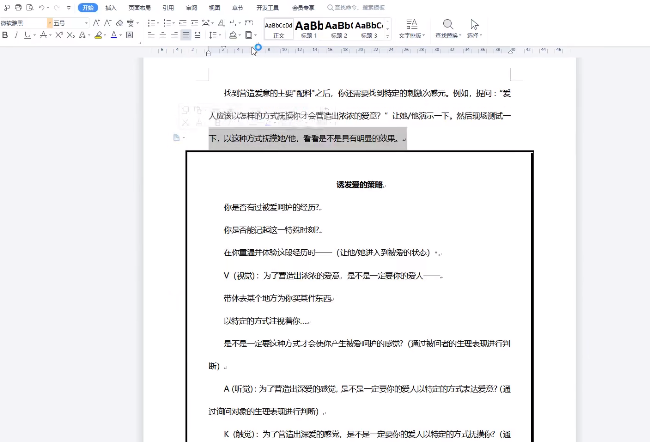
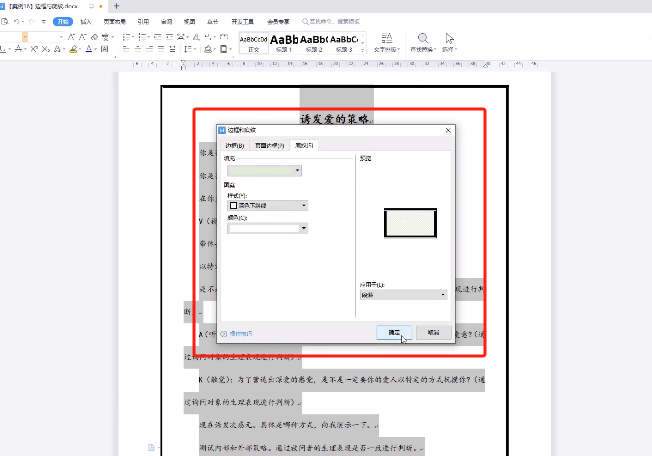
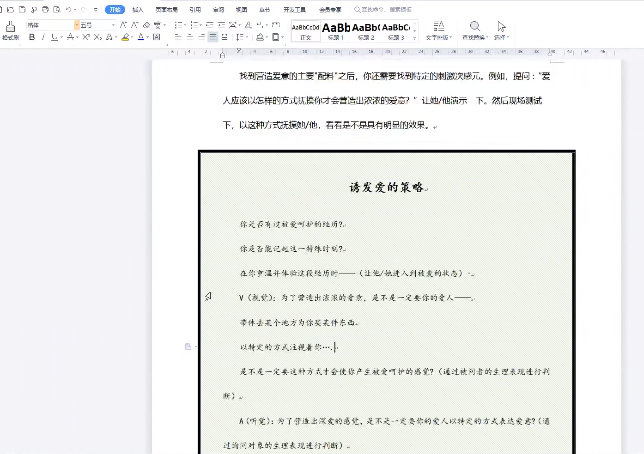
段落排序
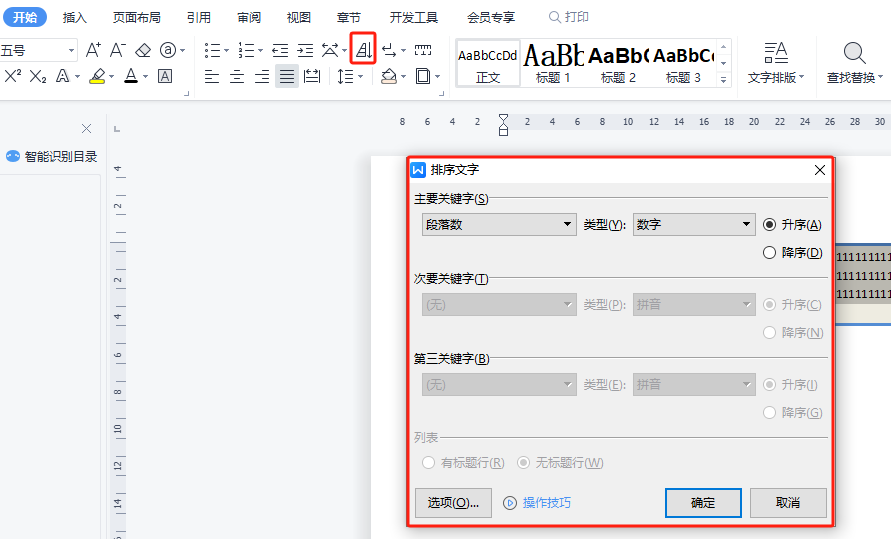
合并字符与双行合一
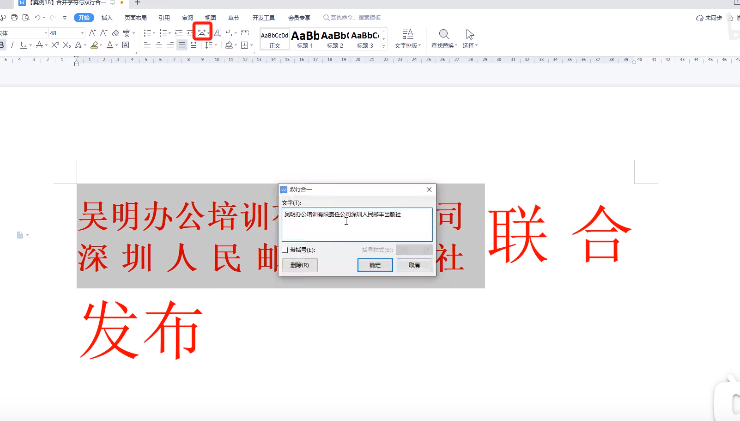
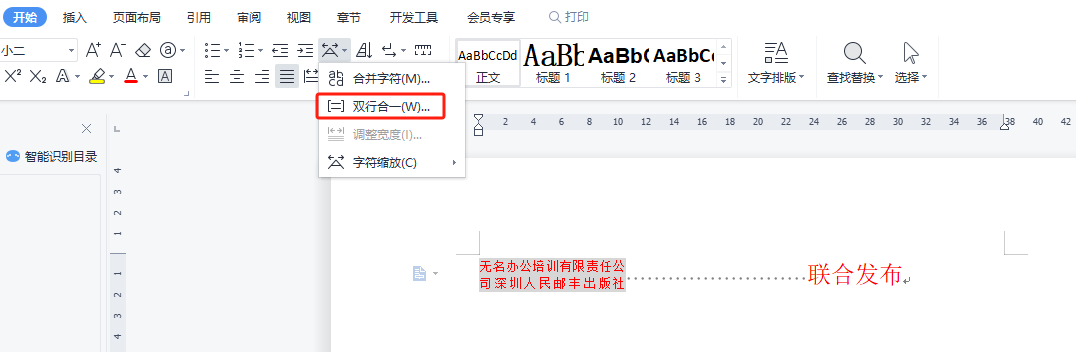
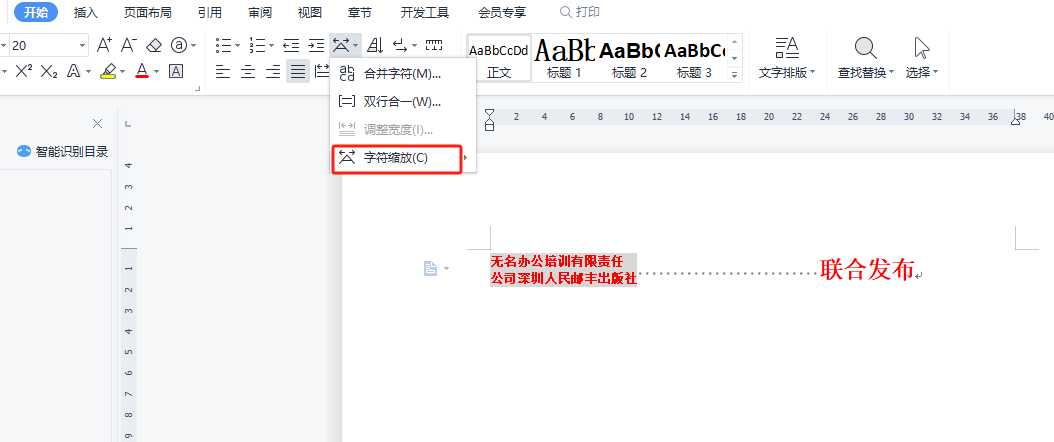
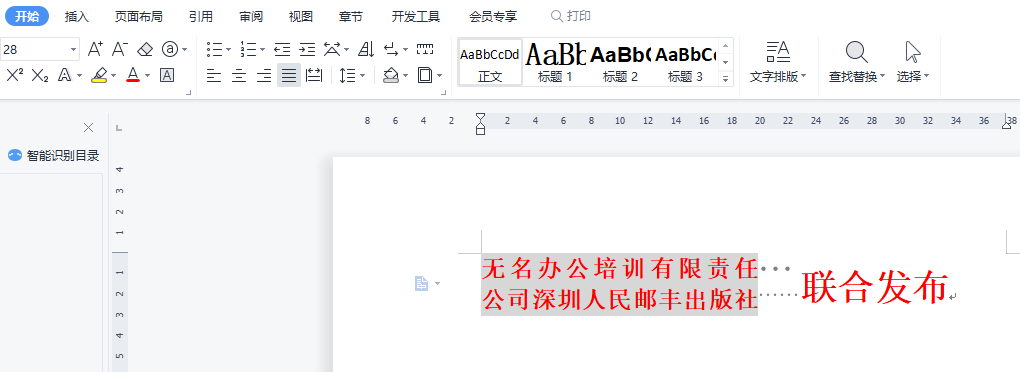
字符宽度
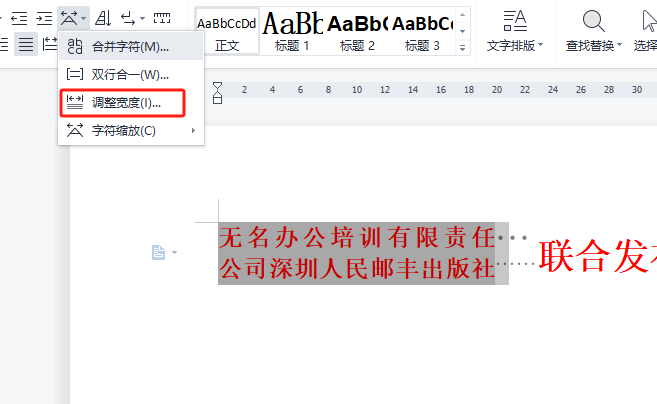
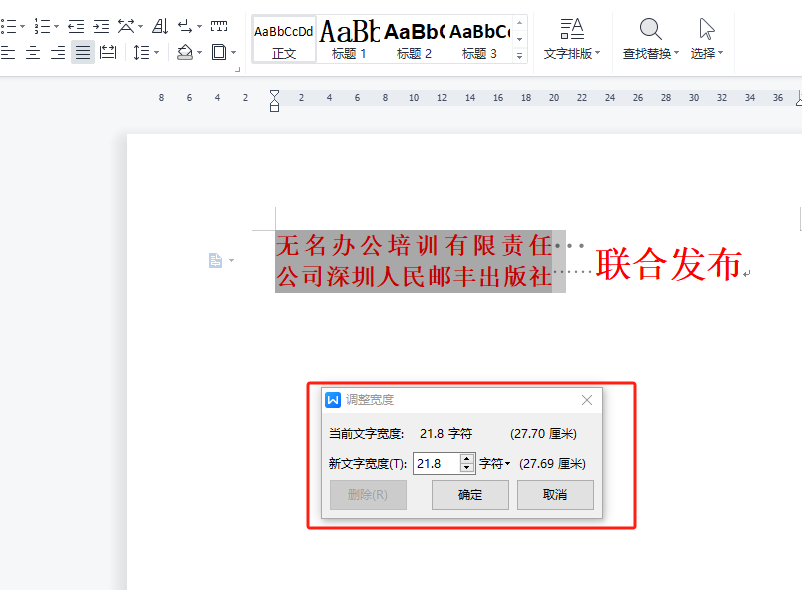
纸张大小、方向和页边距
纸张大小:
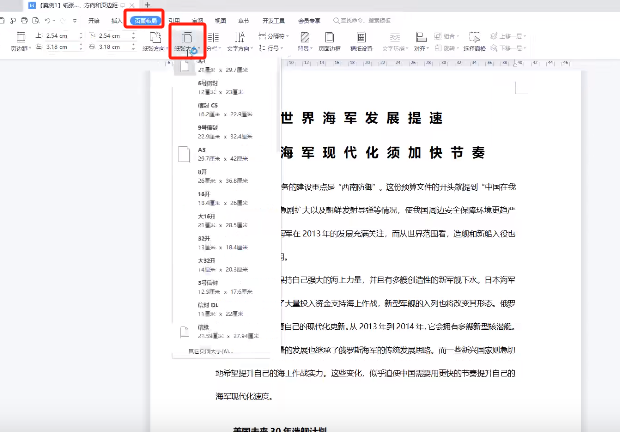
页边距:
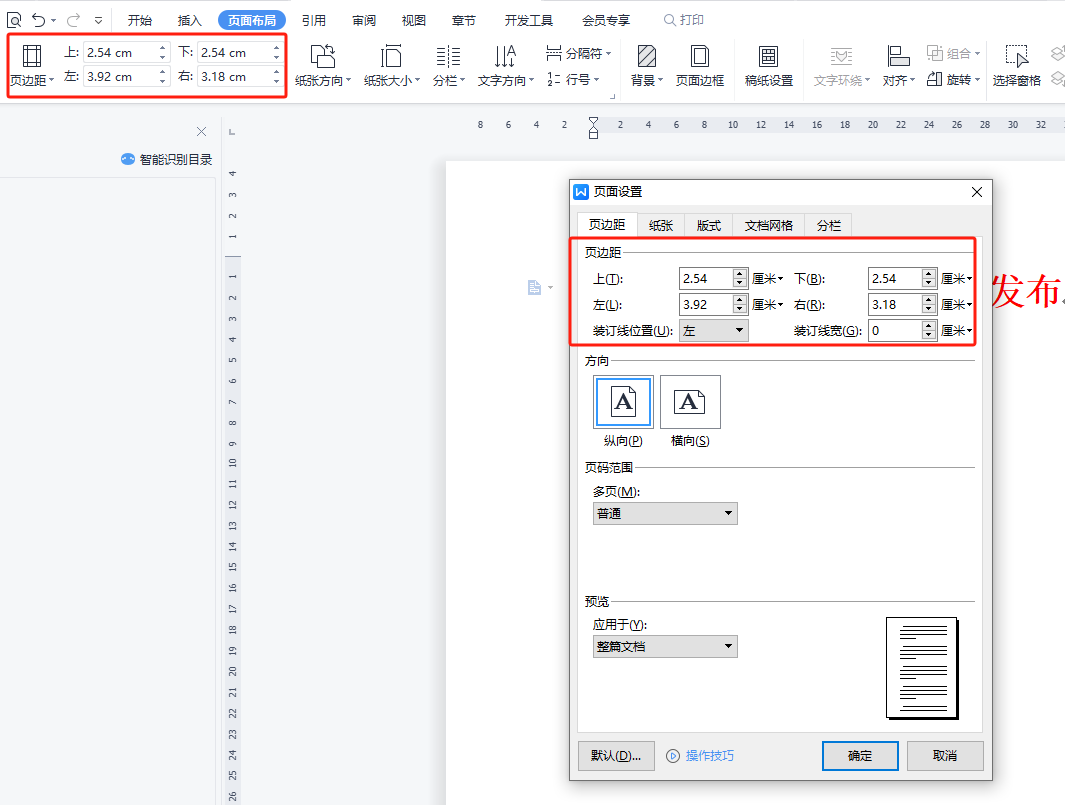
页面背景与页面边框
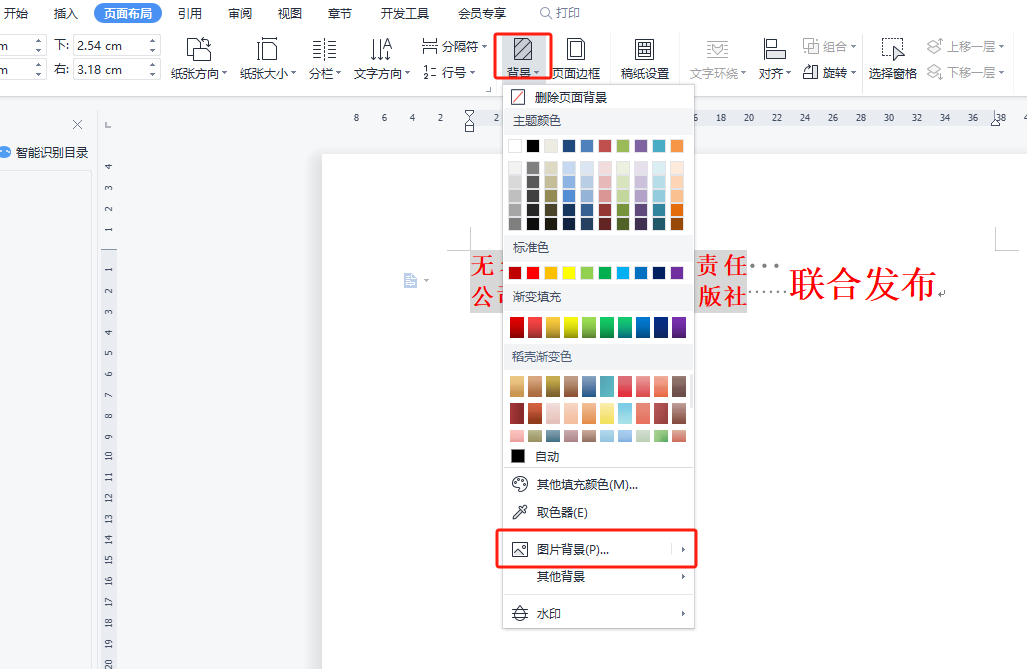
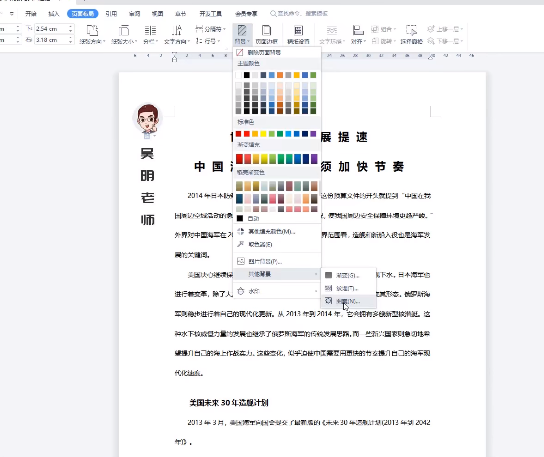
其他-》填充效果
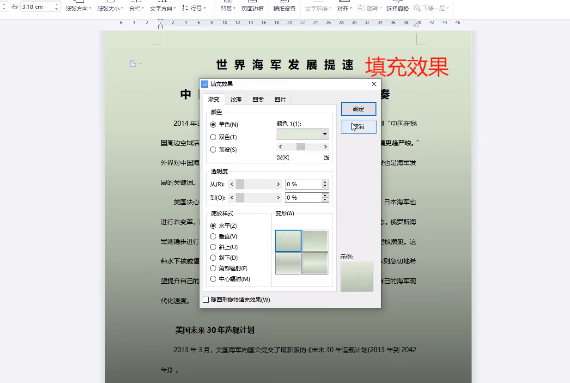
文档网格与稿纸设置
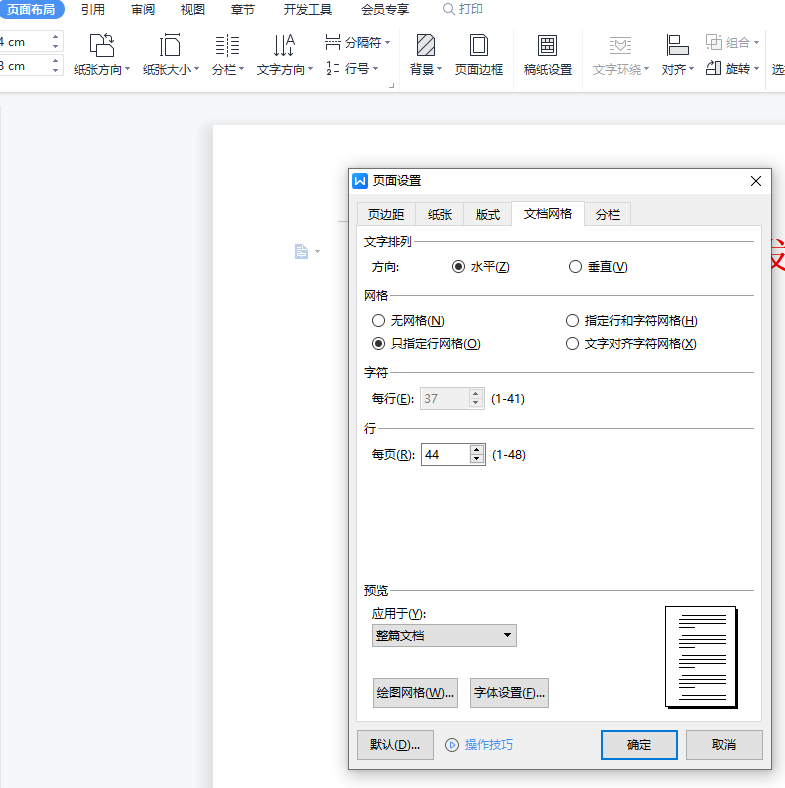
解释: 视图里面勾选网格线后, 文档内容会受到网格的影响。这时候点击页面设置-》文档网格,选择无网格,就不会受到网格影响。
要使文档网格生效,要把下面这个勾选上:
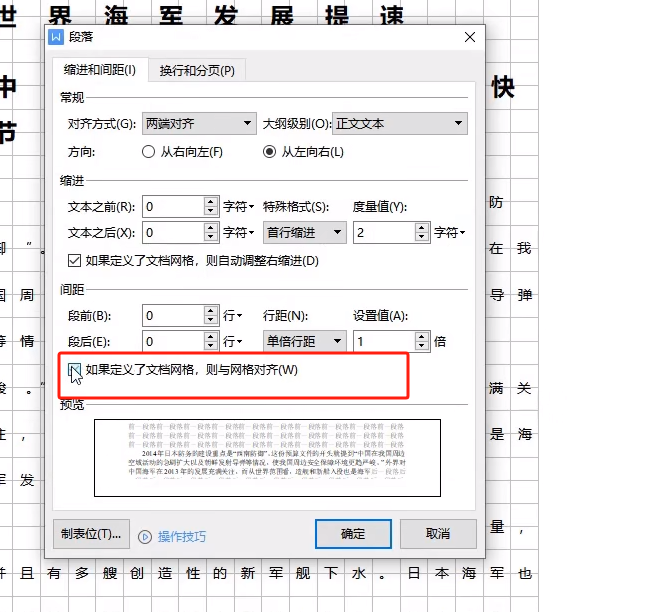
稿纸设置
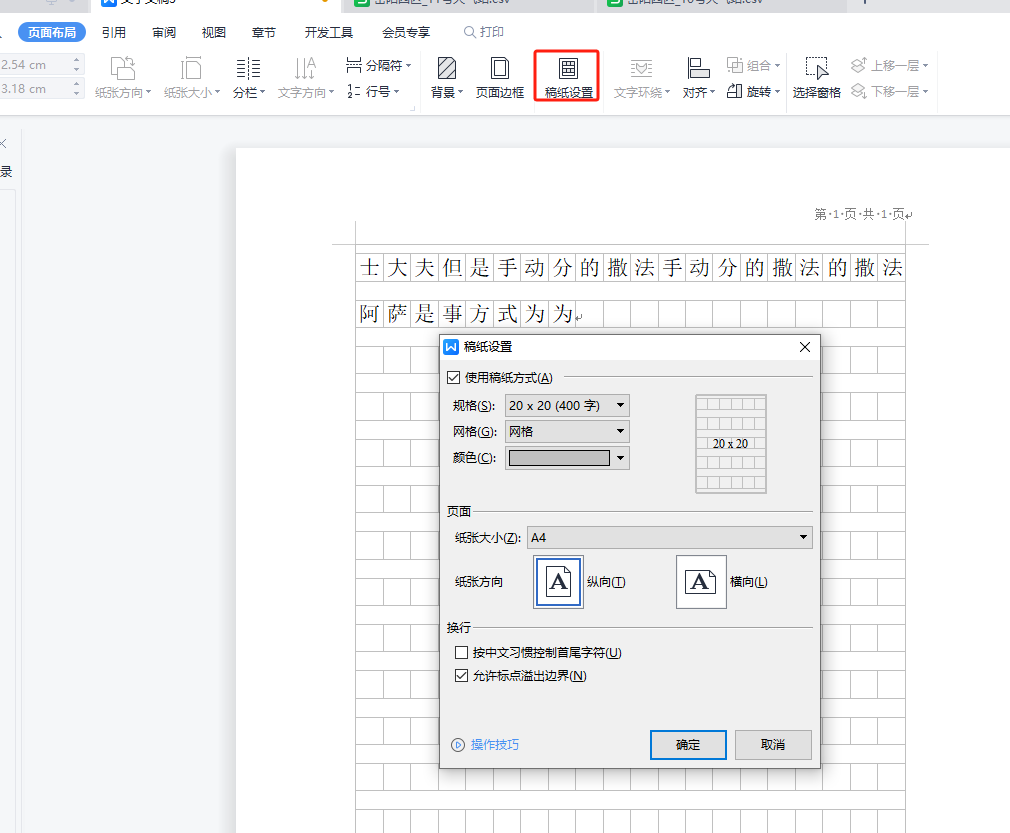
行号:
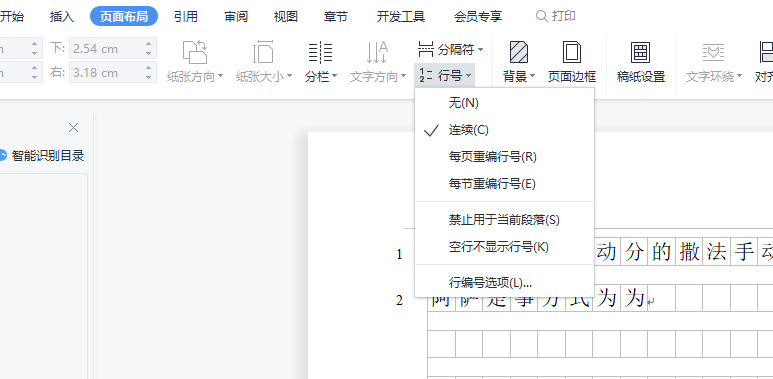
设置分节符之后,每节重新编号:
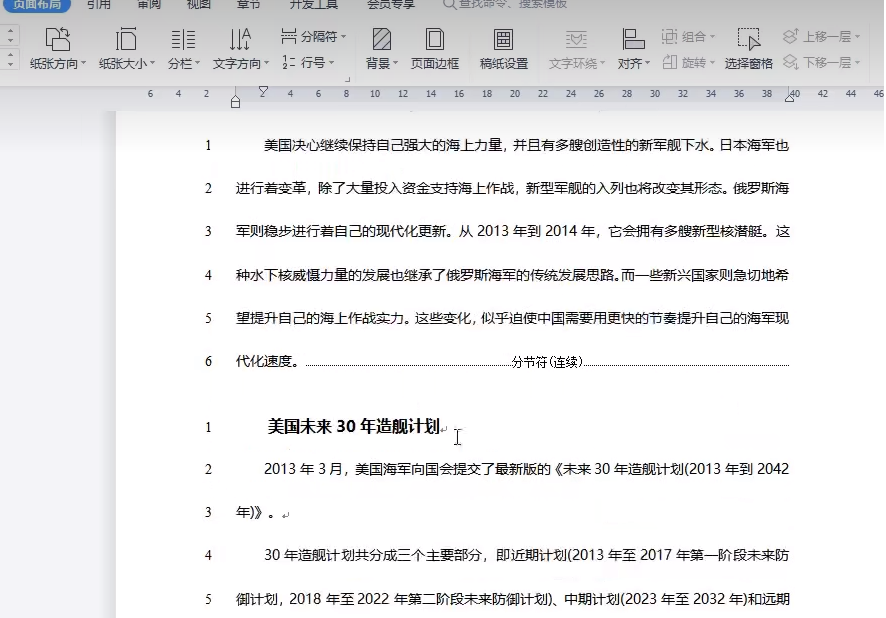
文档内容分栏
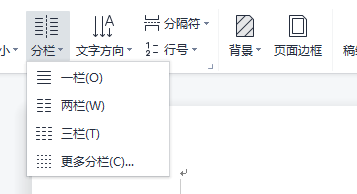
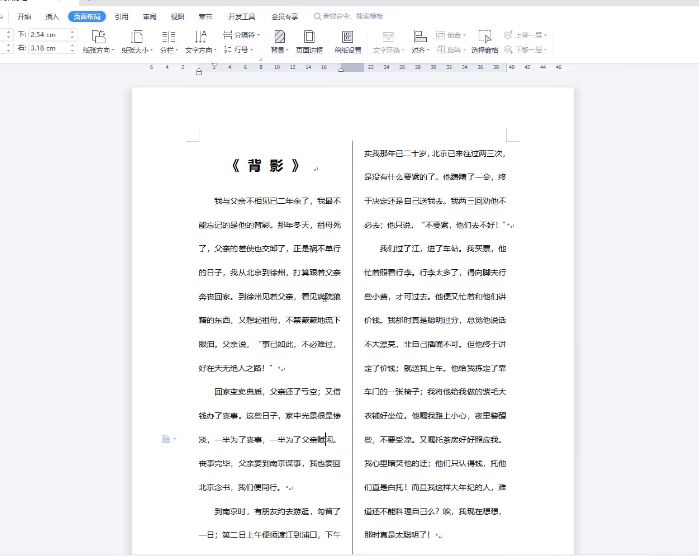
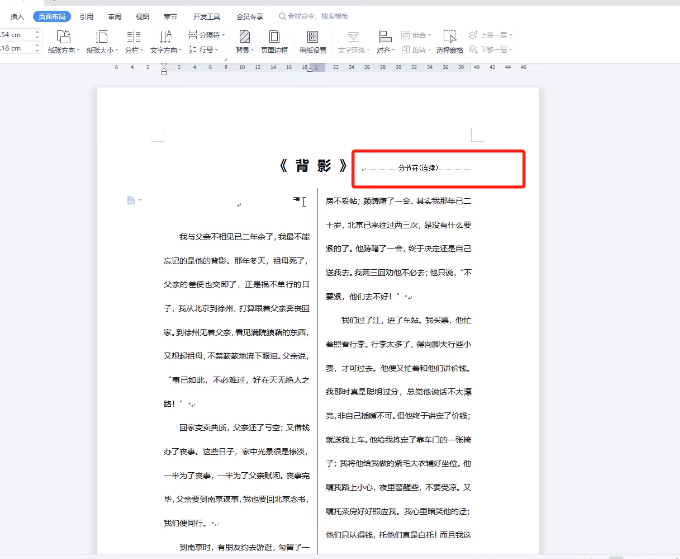
文档分页与分节
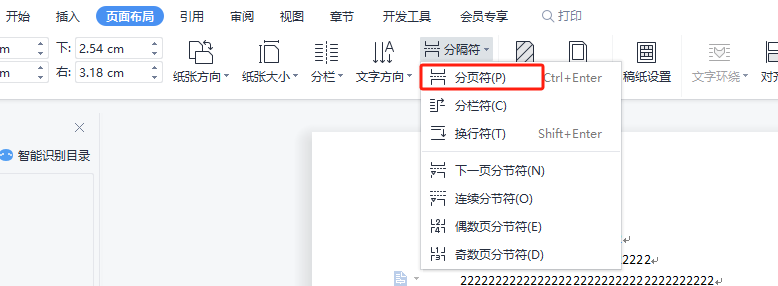
解释:
分页符快捷键:ctrl+Enter
分节符与分页符区别:
分节符:将每一节做特殊处理,比如设置页边距,可以单独节有处理。
分页符:将内容放在一页,分页符则是所有页都 会被处理。
页眉和页脚设置
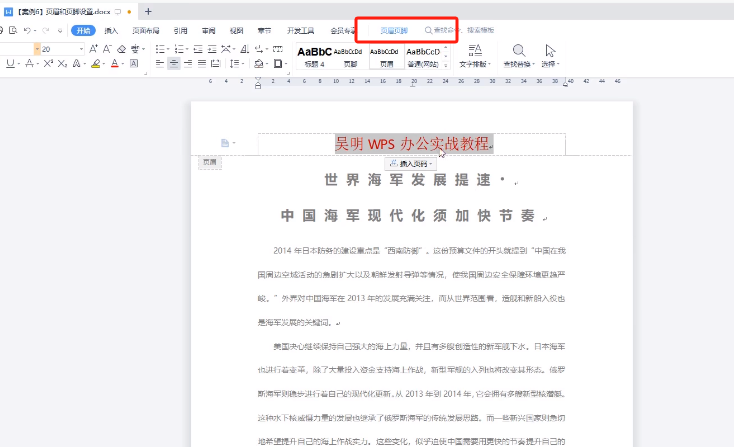
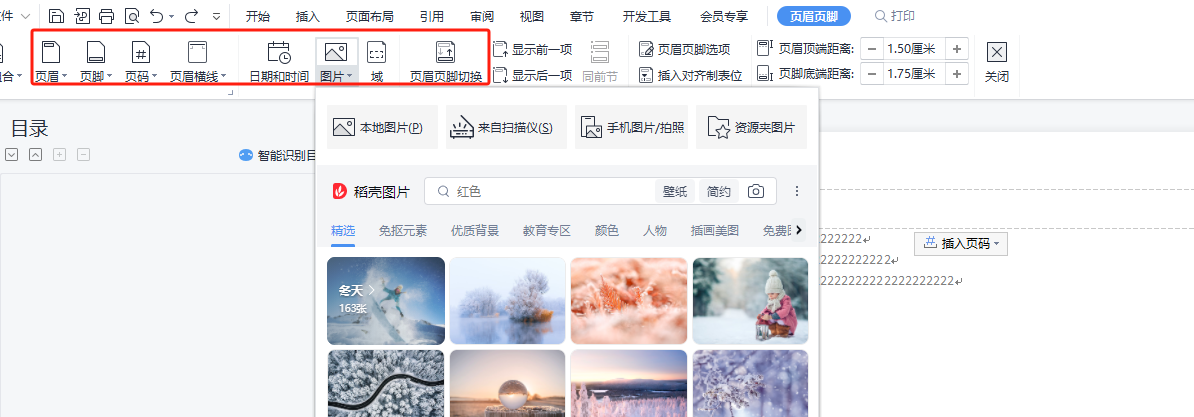
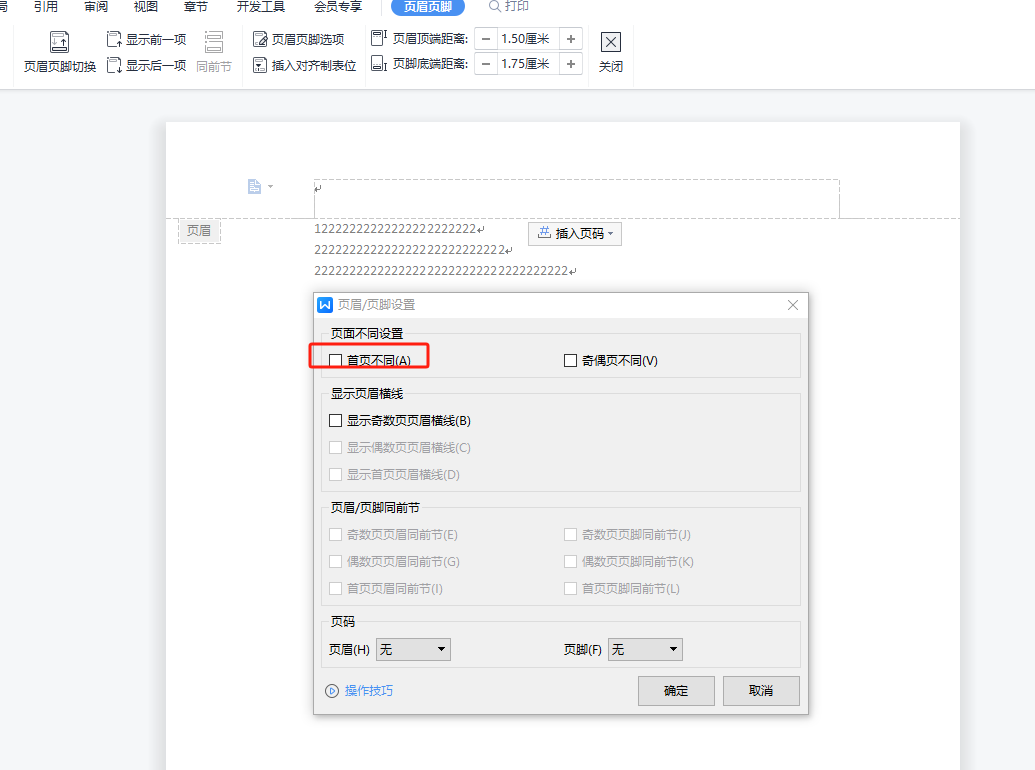
先插入分节符,然后调整每节的页眉页脚时,先单击同前节,关闭同前节:
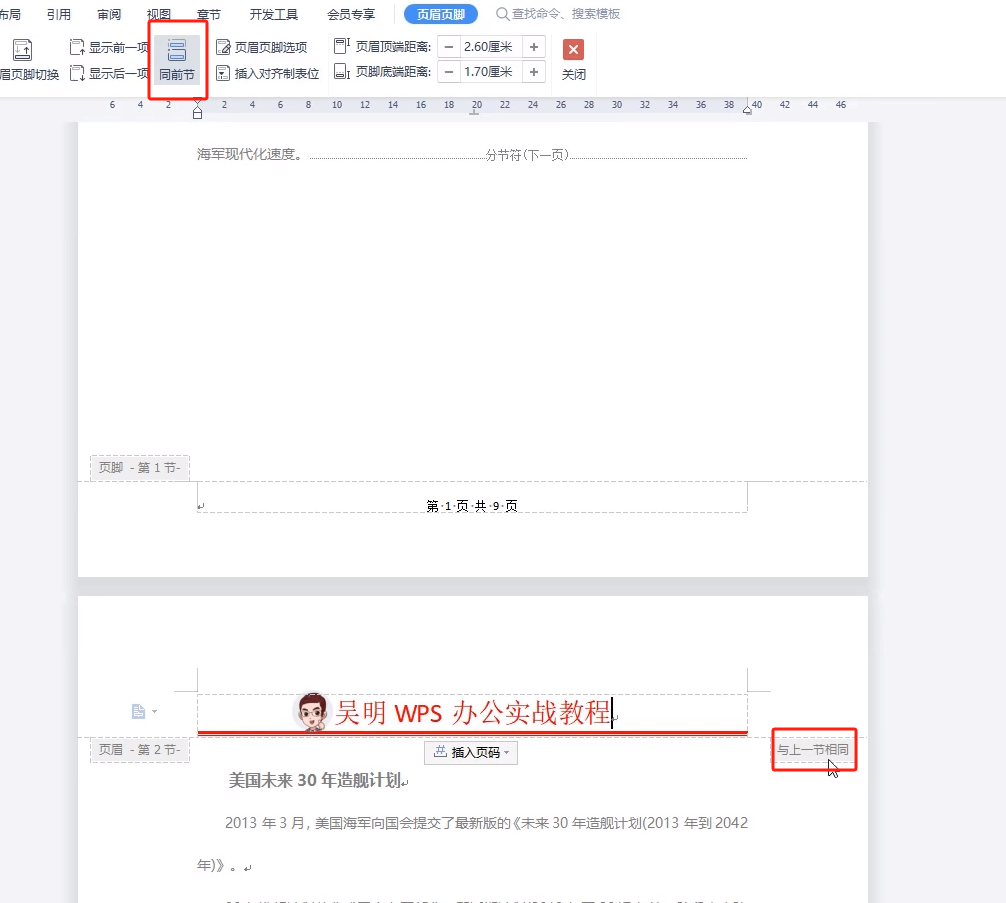
红头文件案例:
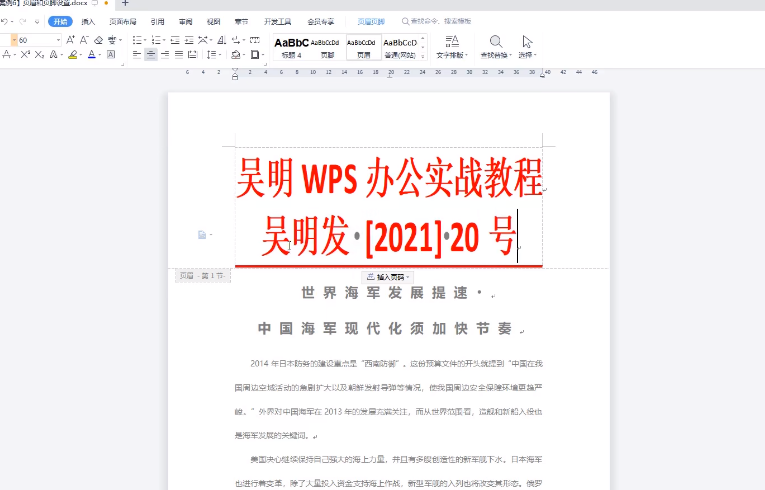
设置文档主题样式
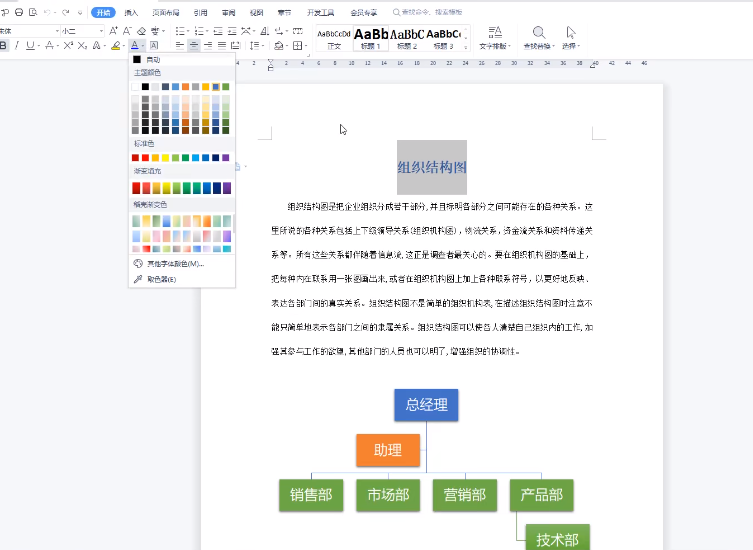
通过模板创建文档
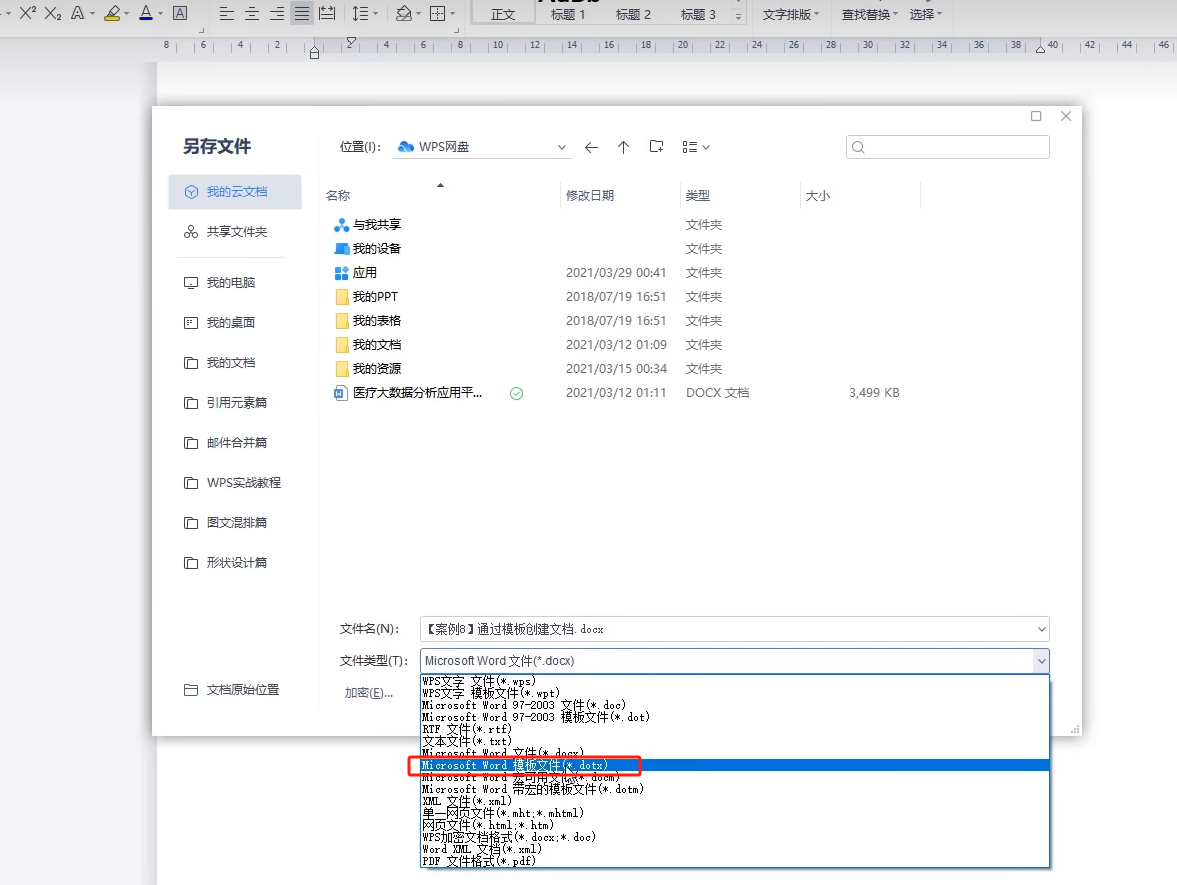
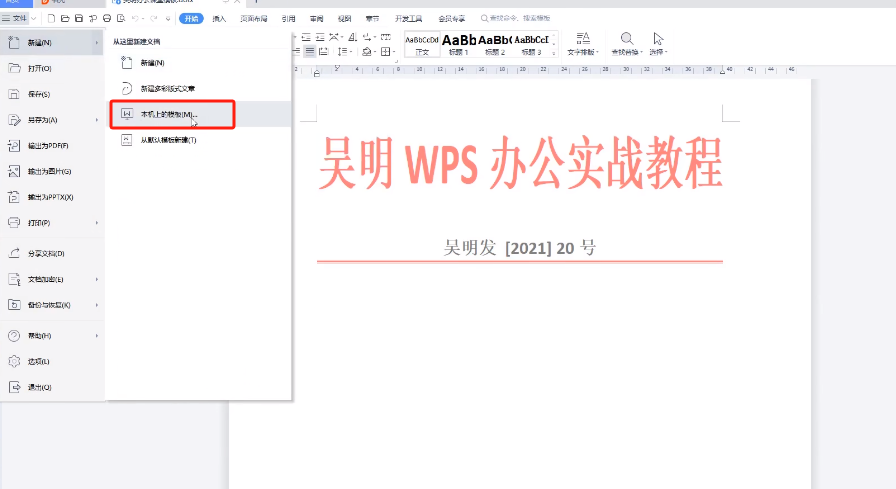
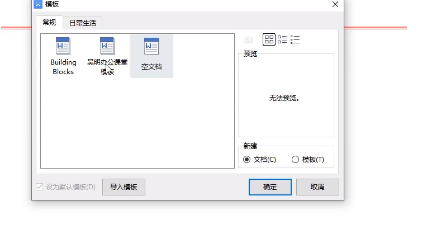
文件-》单击选项-》文件位置:
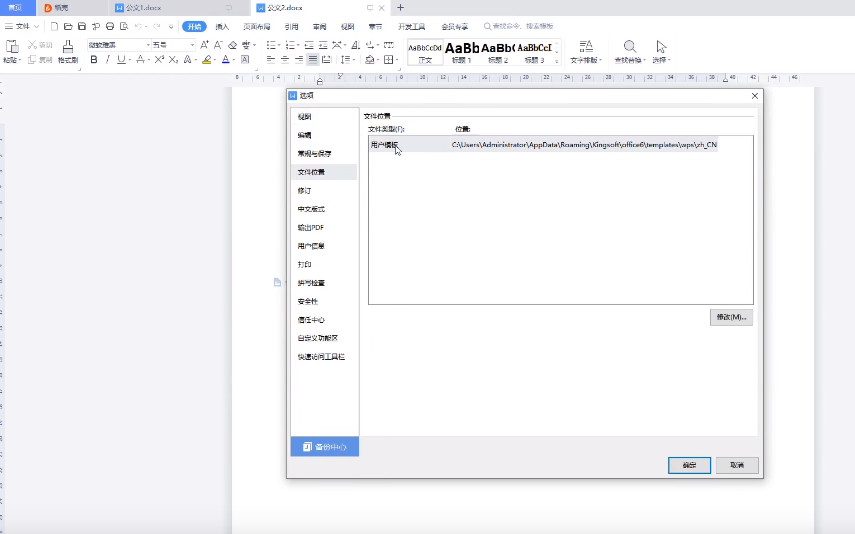
解释: 可以把常用的内容保存成模板,提高效率。
查找替换基本操作
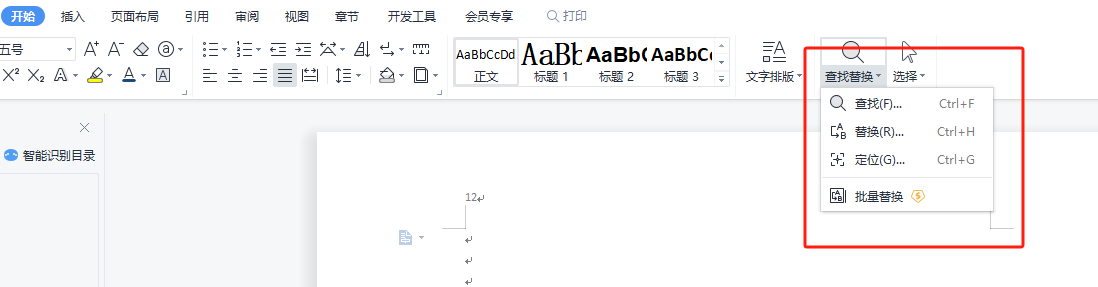
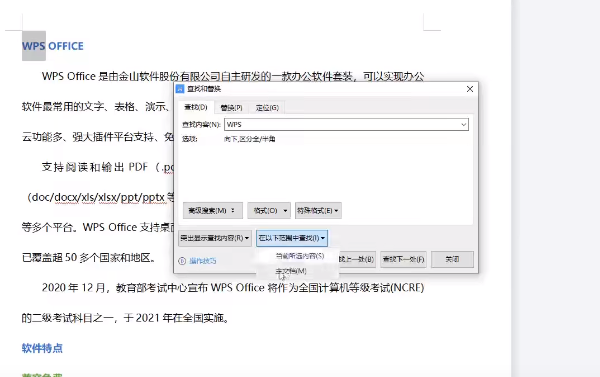
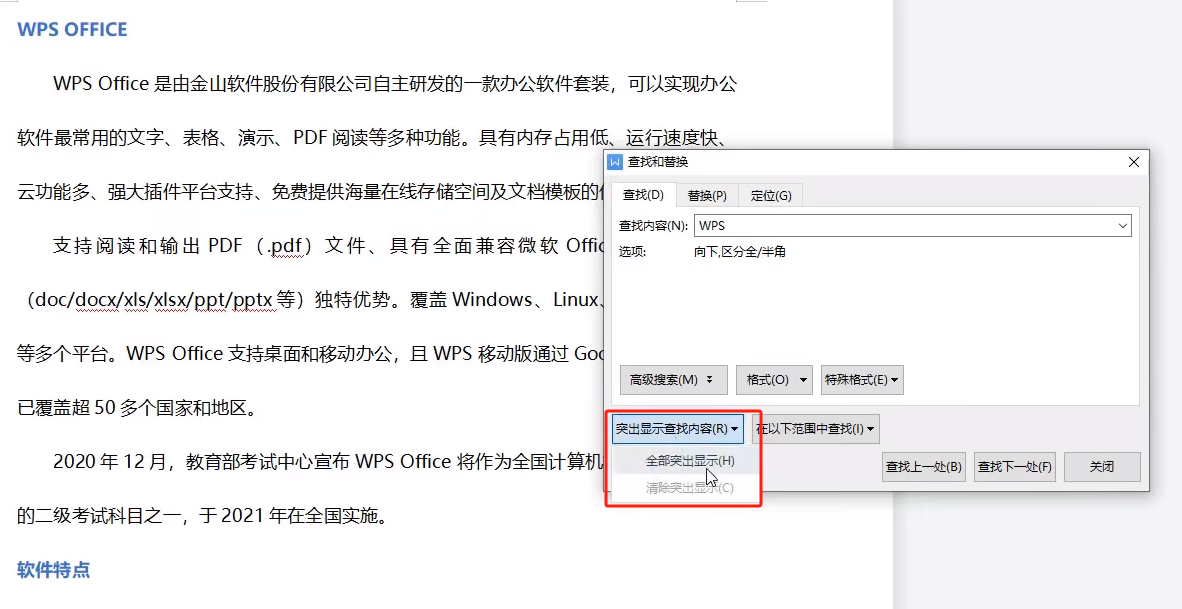
解释:
查找快捷键:ctrl+F
在以下内容中查找:
当前选择内容: 只在选择内容中查找
全文档:全文档查找
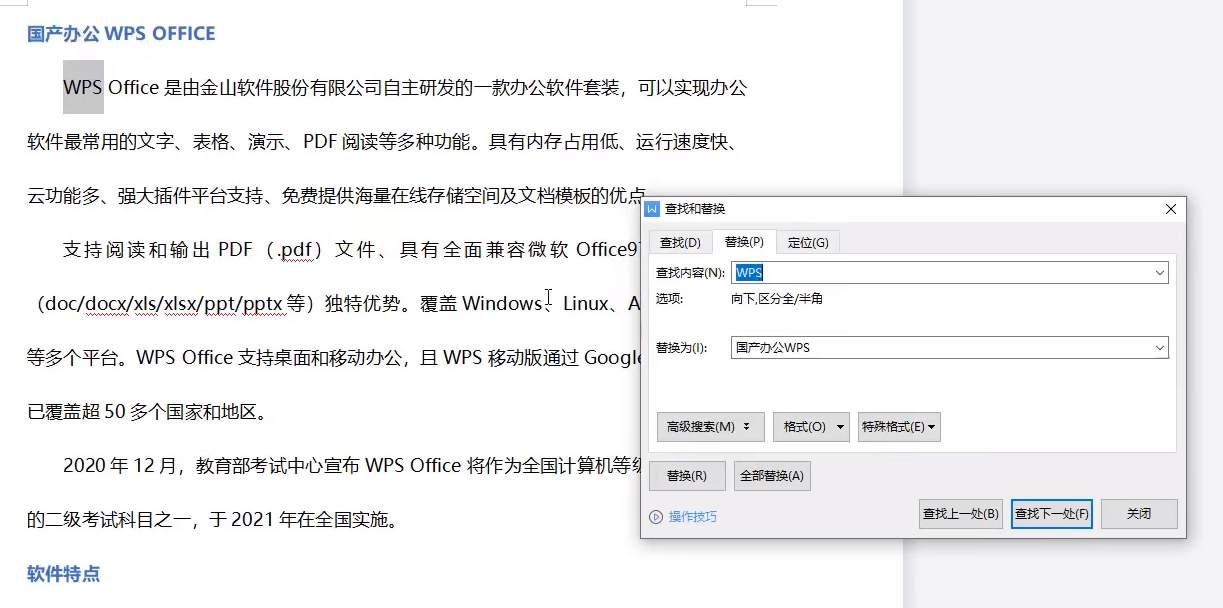
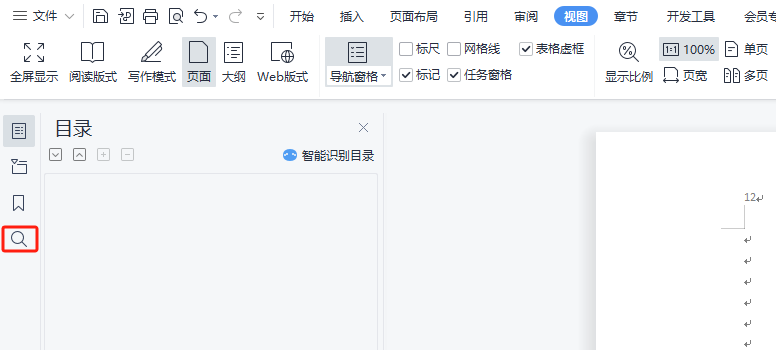
根据格式与特殊格式查找
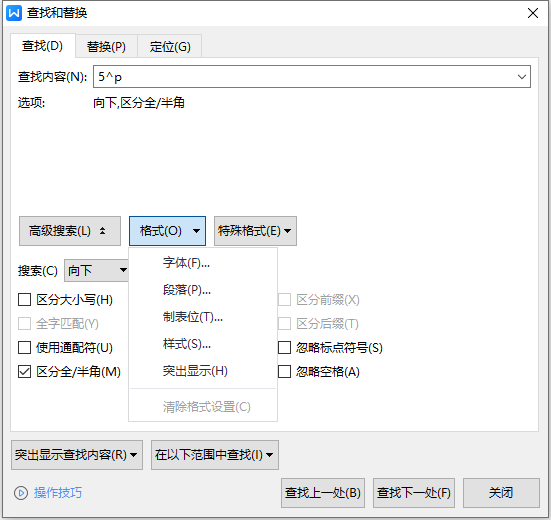

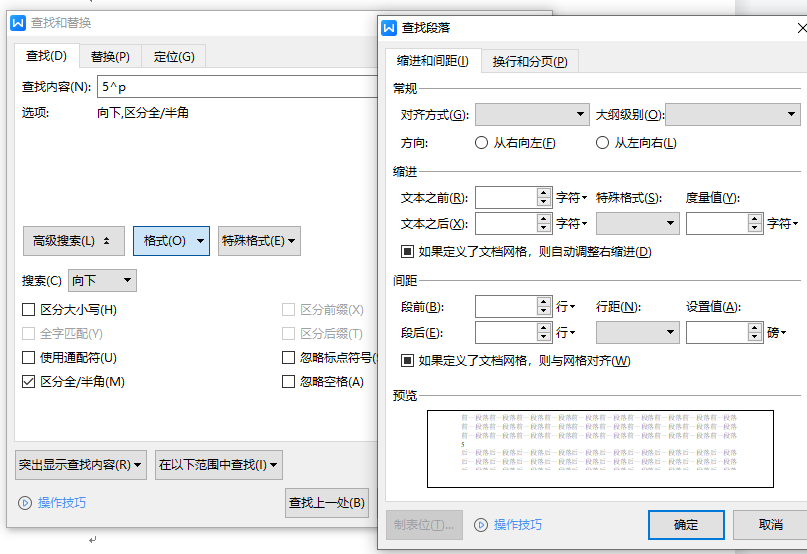
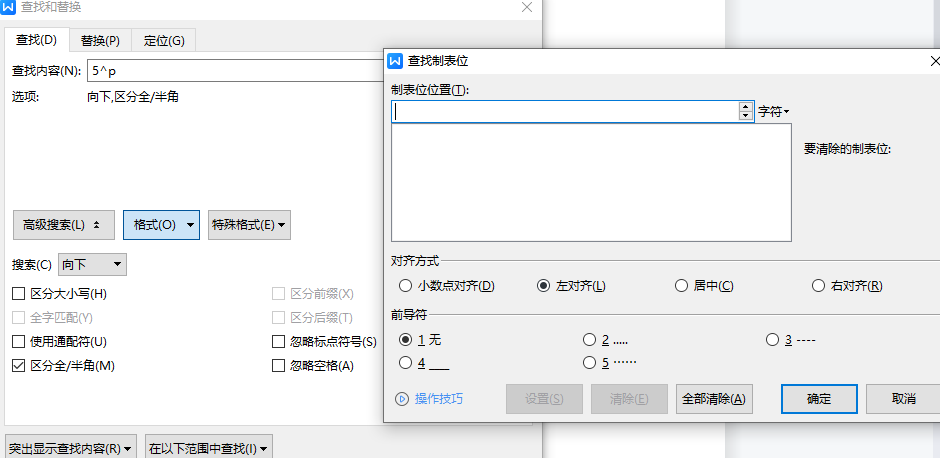
特殊格式:
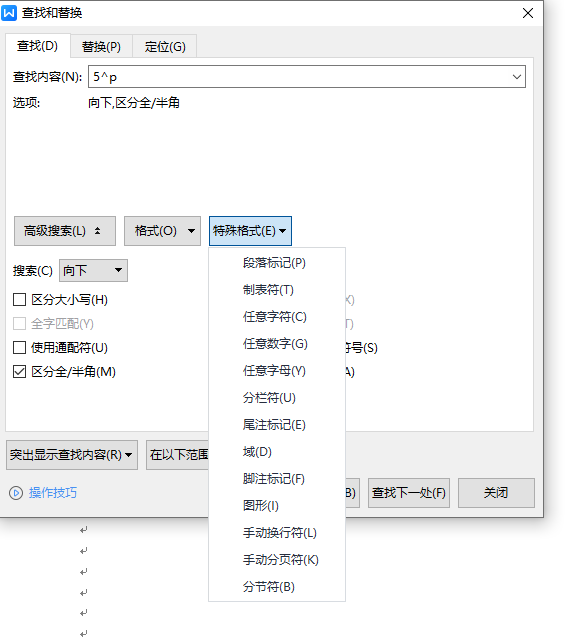
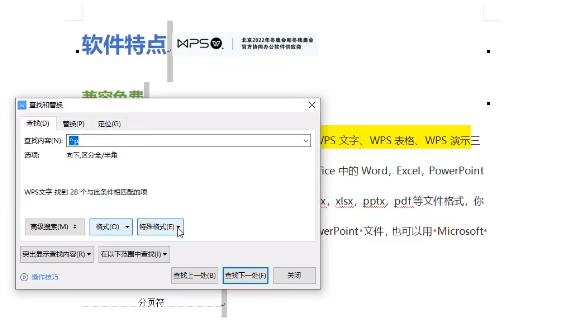
使用高级搜索查找内容
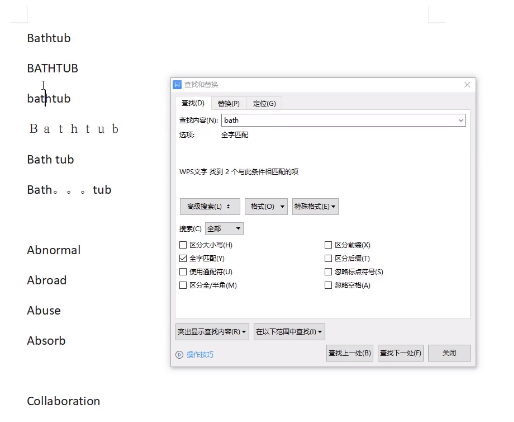
使用通配符查找替换
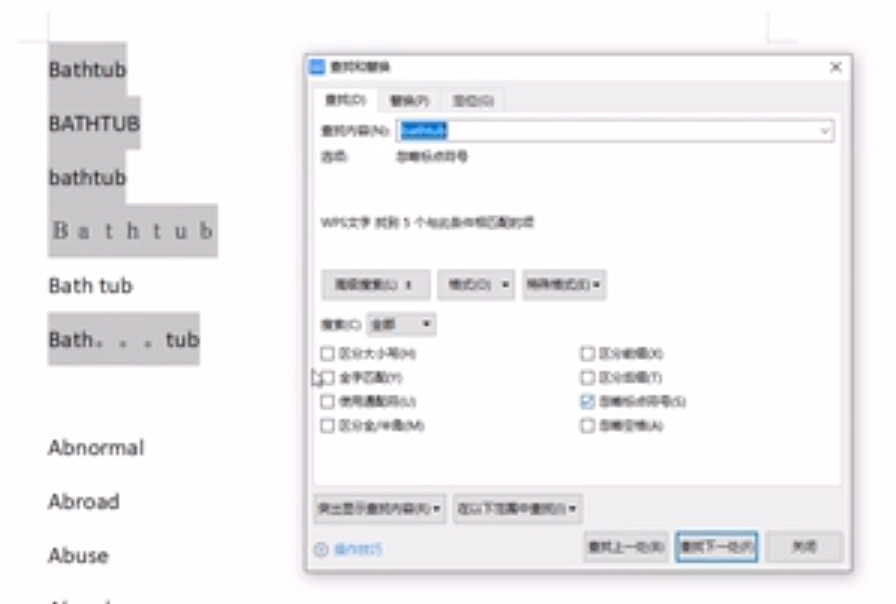
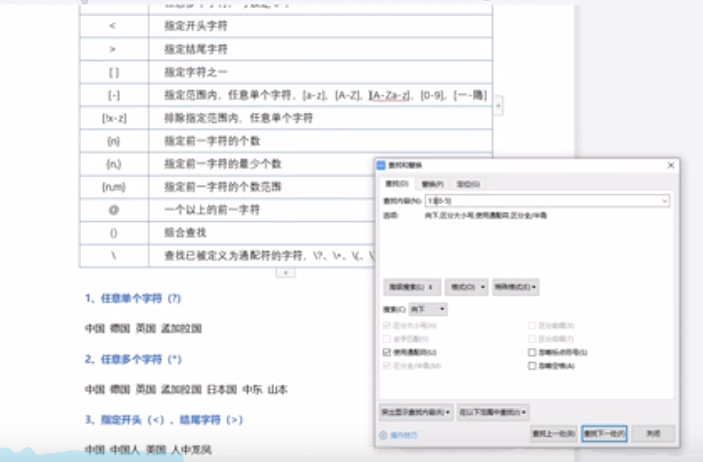
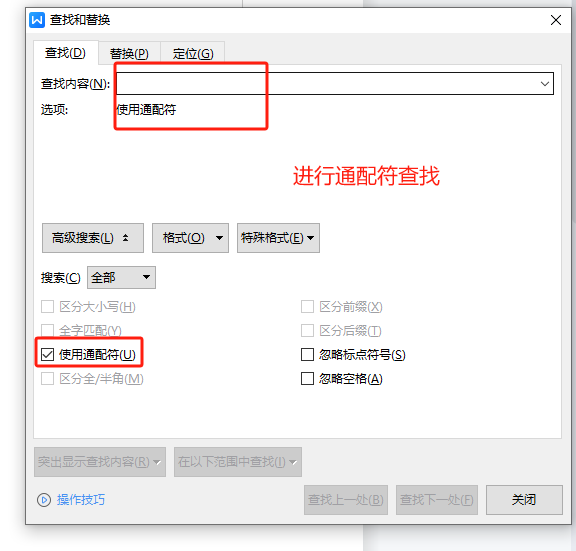
使用通配符排版调查问卷
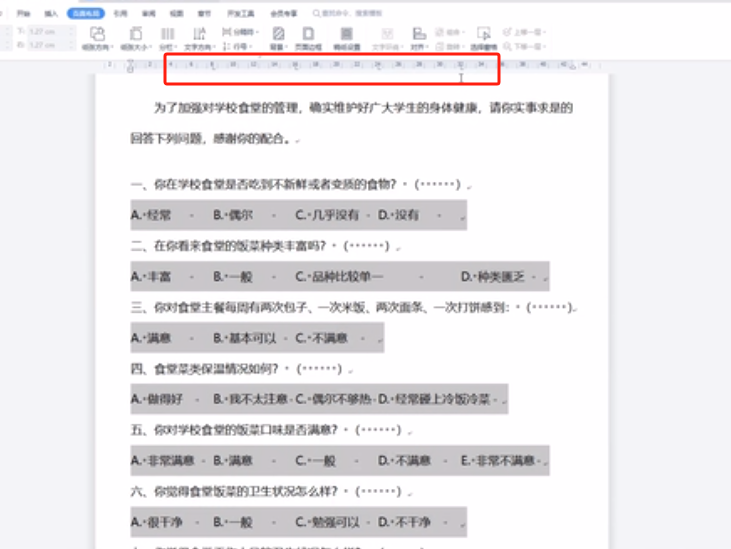
应用样式及新建样式
点击 开始-》 预设样式-》勾选更多样式,
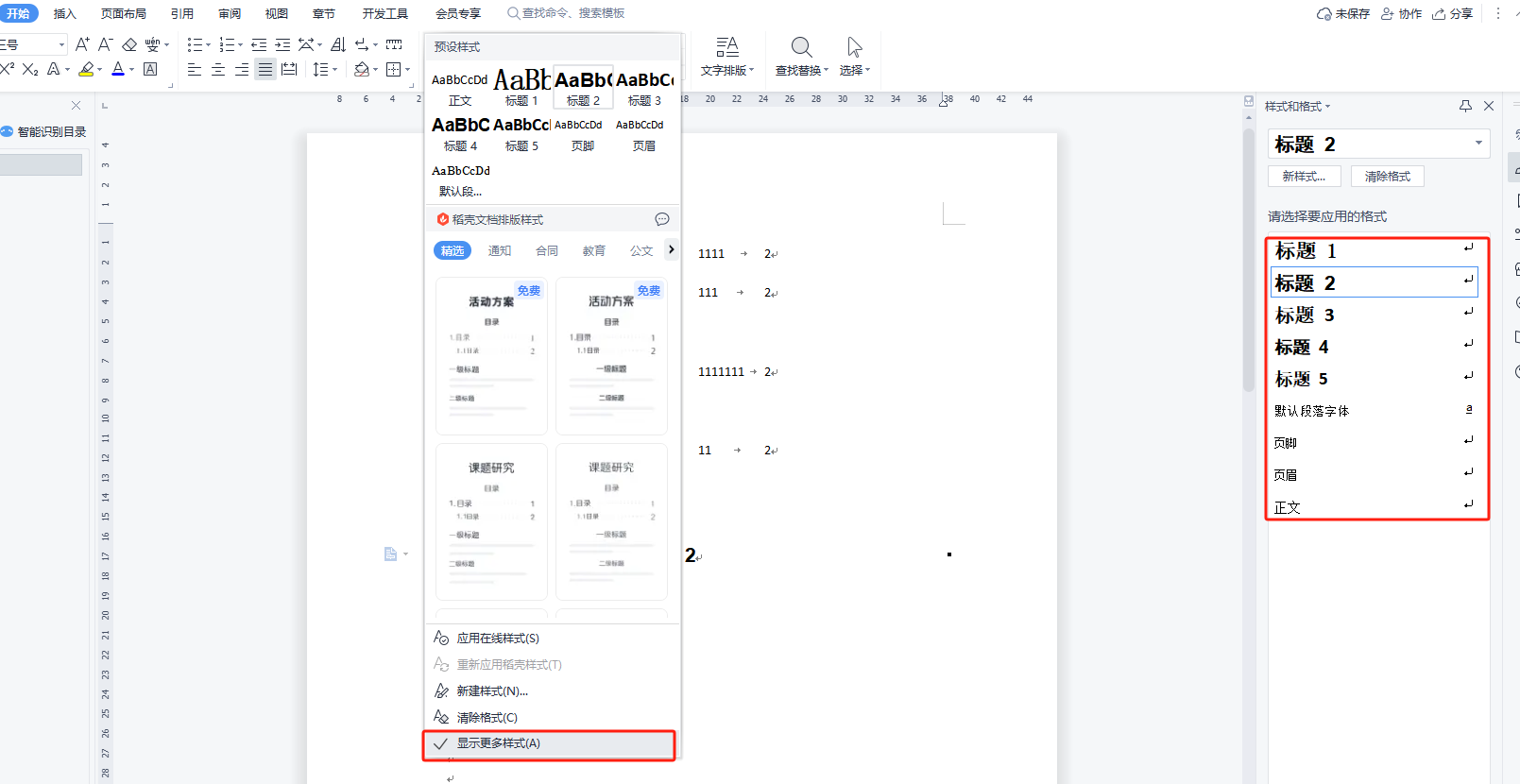
再点击 右栏 -》显示-》 所有样式: 会显示出所有的样式,方便操作
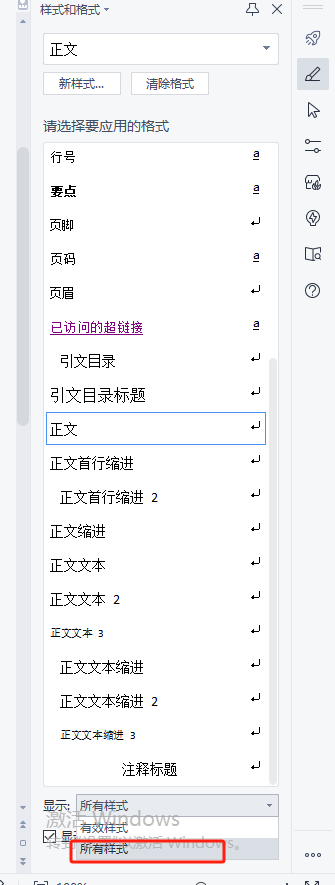
新样式新建:
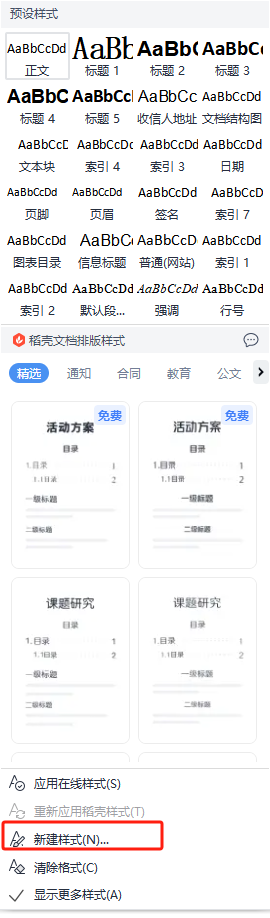
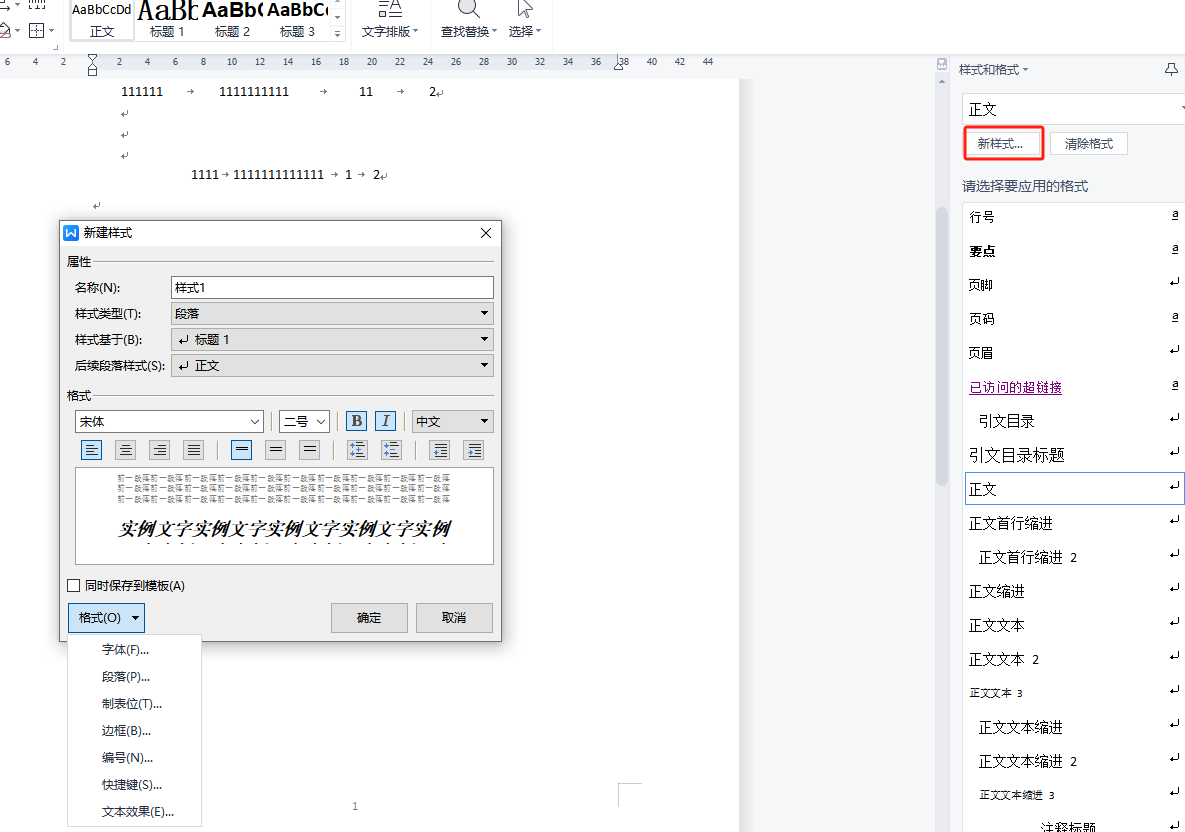
文档中应用多级编号
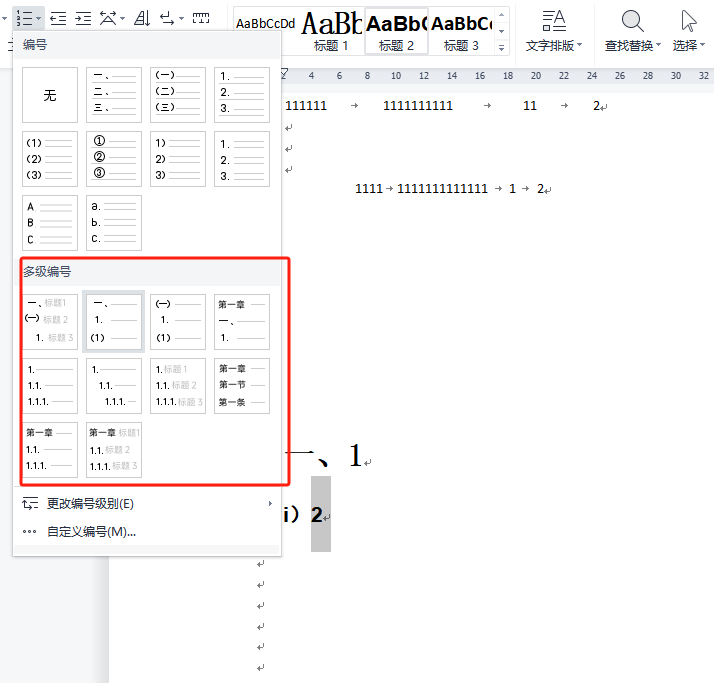
解释:
选择多级编号后,如果二级标题不对,可以动态改变:
1.按 tab;
2. 按这个左右箭头
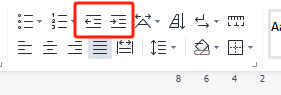
3.点击更改编号级别:
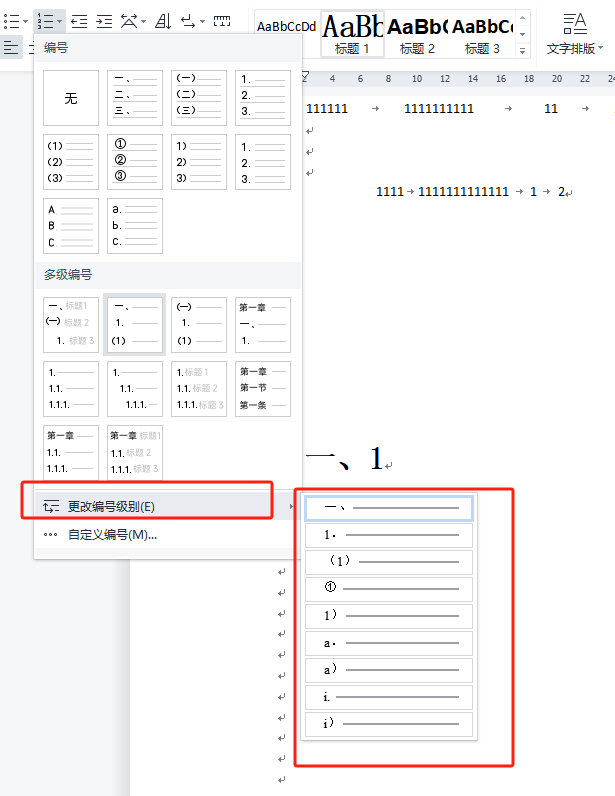
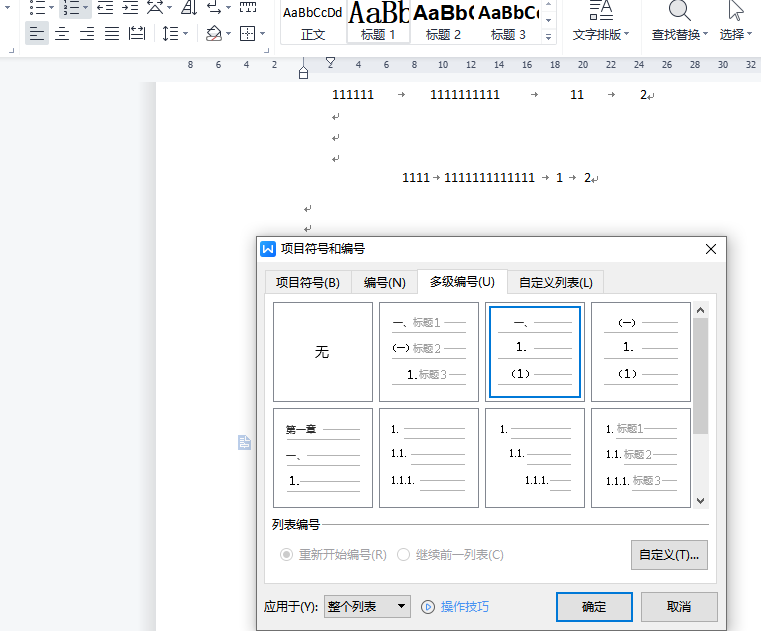
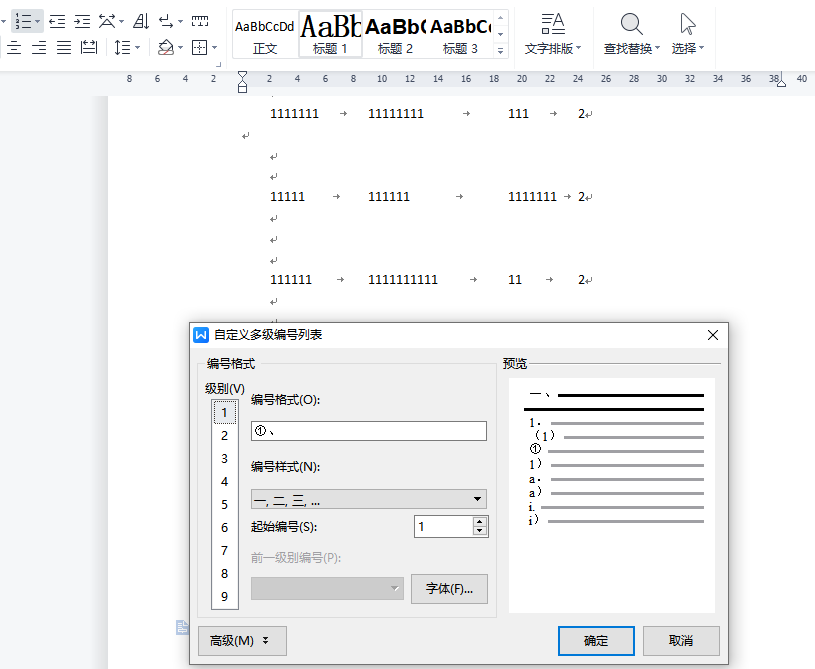
企业级文档排版案例实战
自定义想要的编号:
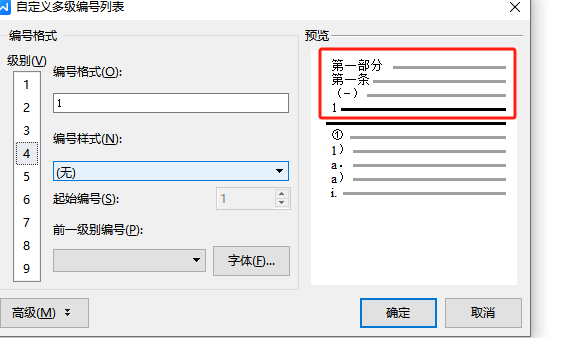
使用文字排版提升效率
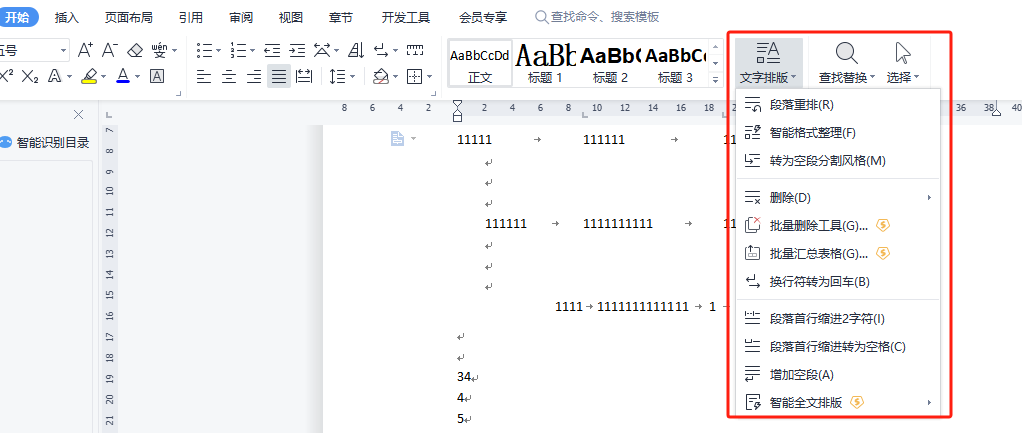
文档打印设置技巧
导出文档为其他格式
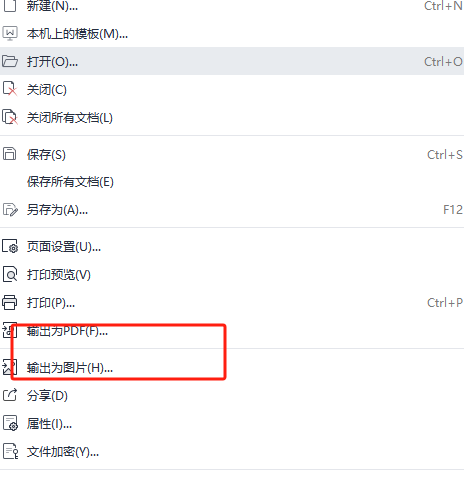
为文档快速生成目录
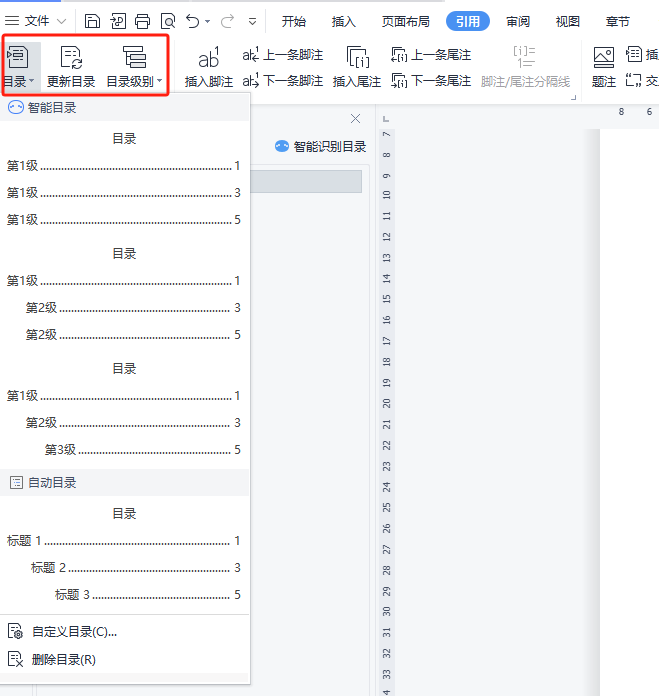


 浙公网安备 33010602011771号
浙公网安备 33010602011771号